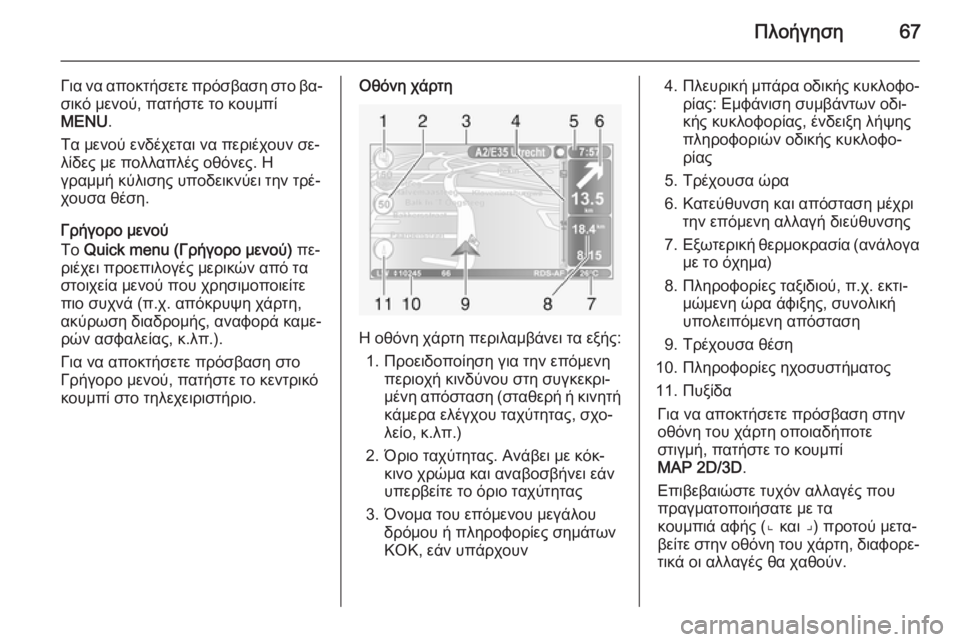Page 65 of 115

╬Ā╬╗╬┐╬«╬│╬ĘŽā╬Ę65
╬Ø╬▒ ŽćŽü╬ĘŽā╬╣╬╝╬┐ŽĆ╬┐╬╣╬Ą╬»Žä╬Ą Žä╬▒ ŽĆ╬╗╬«╬║ŽäŽü╬▒ ╬▒Žå╬«Žé
(Ōī× ╬║╬▒╬╣ Ōī¤) ╬│╬╣╬▒ ╬Į╬▒ ╬ĄŽĆ╬╣╬╗╬Ł╬│╬ĄŽä╬Ą ╬« ╬Į╬▒ ╬ĄŽĆ╬╣╬▓╬ĄŌĆÉ
╬▓╬▒╬╣ŽÄ╬Į╬ĄŽä╬Ą ╬Ą╬Į╬ŁŽü╬│╬Ą╬╣╬ĄŽé ŽĆ╬┐Žģ ╬Ą╬╝Žå╬▒╬Į╬»╬Č╬┐╬ĮŽä╬▒╬╣
ŽāŽä╬┐ ╬║╬¼ŽäŽē ╬╝╬ŁŽü╬┐Žé Žä╬ĘŽé ╬┐╬ĖŽī╬Į╬ĘŽé.
╬Ś ╬╗ŽģŽć╬Į╬»╬▒ LED ŽāŽä╬┐ Žä╬Ę╬╗╬ĄŽć╬Ą╬╣Žü╬╣ŽāŽä╬«Žü╬╣╬┐
╬▒╬Į╬▒╬▓╬┐Žā╬▓╬«╬Į╬Ą╬╣ ╬╝╬»╬▒ Žå╬┐Žü╬¼ ŽīŽä╬▒╬Į Žä╬┐ Žä╬Ę╬╗╬ĄŌĆÉ
Žć╬Ą╬╣Žü╬╣ŽāŽä╬«Žü╬╣╬┐ ŽāŽģ╬Į╬┤╬Ł╬ĄŽä╬▒╬╣ ŽāŽä╬┐ ŽāŽŹŽāŽä╬Ę╬╝╬▒
ŽĆ╬╗╬┐╬«╬│╬ĘŽā╬ĘŽé. ╬ō╬╣╬▒ ╬Į╬▒ ŽāŽģ╬Į╬┤╬Ą╬Ė╬Ą╬» ŽĆ╬╣╬┐ ╬│Žü╬«ŌĆÉ ╬│╬┐Žü╬▒, ŽĆ╬▒Žä╬«ŽāŽä╬Ą ╬Ł╬Į╬▒ ╬▒ŽĆŽī Žä╬▒ ╬║╬┐Žģ╬╝ŽĆ╬╣╬¼
ŽāŽä╬┐ Žä╬Ę╬╗╬ĄŽć╬Ą╬╣Žü╬╣ŽāŽä╬«Žü╬╣╬┐ ŽīŽä╬▒╬Į Žä╬┐ ŽāŽŹŽāŽä╬Ę╬╝╬▒
Žä╬Ą╬Ė╬Ą╬» Žā╬Ą ╬╗╬Ą╬╣Žä╬┐ŽģŽü╬│╬»╬▒, ŽĆŽü╬╣╬Į ╬Ą╬╝Žå╬▒╬Į╬╣ŽāŽä╬┐ŽŹ╬Į
╬┐╬╣ ╬Į╬┐╬╝╬╣╬║╬ŁŽé ╬ĄŽĆ╬╣Žā╬Ę╬╝╬¼╬ĮŽā╬Ą╬╣Žé.
╬Ģ╬¼╬Į ╬Ę ╬╗ŽģŽć╬Į╬»╬▒ LED ╬▒╬Į╬▒╬▓╬┐Žā╬▓╬«╬Į╬Ą╬╣ ╬║╬▒╬╣
ŽāŽä╬Ę╬Į ╬┐╬ĖŽī╬Į╬Ę ╬Ą╬╝Žå╬▒╬Į╬╣ŽāŽä╬Ą╬» ╬Ł╬Į╬▒ ╬╝╬«╬ĮŽģ╬╝╬▒, ╬┐╬╣ ╬╝ŽĆ╬▒Žä╬▒Žü╬»╬ĄŽé ŽćŽü╬Ą╬╣╬¼╬Č╬┐╬ĮŽä╬▒╬╣ ╬▒╬ĮŽä╬╣╬║╬▒Žä╬¼ŌĆÉ
ŽāŽä╬▒Žā╬Ę.
╬æ╬ĮŽä╬╣╬║╬▒Žä╬¼ŽāŽä╬▒Žā╬Ę ╬╝ŽĆ╬▒Žä╬▒Žü╬╣ŽÄ╬Į
╬Ā╬╣╬ŁŽāŽä╬Ą ŽĆŽü╬┐Žé Žä╬▒ ╬║╬¼ŽäŽē Žä╬Ę╬Į ╬▒ŽāŽå╬¼╬╗╬Ą╬╣╬▒
ŽāŽä╬Ę╬Į ŽĆ╬»ŽāŽē ŽĆ╬╗╬ĄŽģŽü╬¼ Žä╬ĘŽé ╬╝╬┐╬Į╬¼╬┤╬▒Žé ╬║╬▒╬╣
╬▒Žå╬▒╬╣Žü╬ŁŽāŽä╬Ą Žä╬┐ ŽĆ╬╗╬Ę╬║ŽäŽü╬┐╬╗Žī╬│╬╣╬┐ ╬╝╬Ą Žå╬┐Žü╬¼
ŽĆŽü╬┐Žé Žä╬▒ ŽĆ╬¼╬ĮŽē.
╬Ģ╬╣Žā╬¼╬│╬ĄŽä╬Ą ╬║╬▒╬╣╬Į╬┐ŽŹŽü╬│╬╣╬ĄŽé ╬╝ŽĆ╬▒Žä╬▒Žü╬»╬ĄŽé (╬żŽŹŌĆÉ
ŽĆ╬┐Žé: AAA / LR03 / UM4 1,5 V) ŽåŽü╬┐ŌĆÉ
╬ĮŽä╬»╬Č╬┐╬ĮŽä╬▒Žé ╬Į╬▒ Žä╬╣Žé Žä╬┐ŽĆ╬┐╬Ė╬ĄŽä╬«Žā╬ĄŽä╬Ą ŽāŽēŽāŽä╬¼
╬║╬▒╬╣, ŽāŽä╬Ę ŽāŽģ╬Į╬ŁŽć╬Ą╬╣╬▒, ╬ĄŽĆ╬▒╬Į╬▒Žä╬┐ŽĆ╬┐╬Ė╬ĄŽä╬«ŽāŽä╬Ą
Žä╬┐ ╬║╬▒ŽĆ╬¼╬║╬╣ ŽäŽē╬Į ╬╝ŽĆ╬▒Žä╬▒Žü╬╣ŽÄ╬Į.
╬Ģ╬Į╬ĄŽü╬│╬┐ŽĆ╬┐╬»╬ĘŽā╬Ę Žä╬┐Žģ ŽāŽģŽāŽä╬«╬╝╬▒Žä╬┐Žé
ŽĆ╬╗╬┐╬«╬│╬ĘŽā╬ĘŽé
╬Ģ╬Į╬ĄŽü╬│╬┐ŽĆ╬┐╬»╬ĘŽā╬Ę
╬ż╬┐ ŽāŽŹŽāŽä╬Ę╬╝╬▒ ŽĆ╬╗╬┐╬«╬│╬ĘŽā╬ĘŽé ╬Ą╬Į╬ĄŽü╬│╬┐ŽĆ╬┐╬╣╬Ą╬»ŌĆÉ
Žä╬▒╬╣ ╬▒ŽģŽäŽī╬╝╬▒Žä╬▒ ŽīŽä╬▒╬Į ╬▒╬Į╬┐╬»╬│╬ĄŽä╬Ą Žä╬┐ ╬┤╬╣╬▒╬║ŽīŌĆÉ
ŽĆŽä╬Ę ╬▒╬Į╬¼Žå╬╗╬Ą╬Š╬ĘŽé. ╬Ż╬Ą ╬¼╬╗╬╗╬ĄŽé ŽĆ╬ĄŽü╬╣ŽĆŽäŽÄŌĆÉ
Žā╬Ą╬╣Žé, ŽĆ╬▒Žä╬«ŽāŽä╬Ą Žä╬┐ ŽĆ╬ĄŽü╬╣ŽāŽäŽü╬┐Žå╬╣╬║Žī ╬║╬┐Žģ╬╝ŽĆ╬» X .
╬£╬Ą Žä╬┐ ╬┤╬╣╬▒╬║ŽīŽĆŽä╬Ę ╬▒╬Į╬¼Žå╬╗╬Ą╬Š╬ĘŽé ╬║╬╗╬Ą╬╣ŽāŽäŽī, Žä╬┐
ŽāŽŹŽāŽä╬Ę╬╝╬▒ ŽĆ╬╗╬┐╬«╬│╬ĘŽā╬ĘŽé ╬╝ŽĆ╬┐Žü╬Ą╬» ╬Į╬▒ ŽćŽü╬ĘŌĆÉ
Žā╬╣╬╝╬┐ŽĆ╬┐╬╣╬Ę╬Ė╬Ą╬» ╬ĄŽĆ╬» 20 ╬╗╬ĄŽĆŽä╬¼ ŽĆ╬ĄŽü╬»ŽĆ╬┐Žģ.
╬Ā╬▒Žä╬«ŽāŽä╬Ą Žä╬┐ ╬║╬┐Žģ╬╝ŽĆ╬» X ╬│╬╣╬▒ ╬Į╬▒ ╬Ą╬Į╬ĄŽü╬│╬┐ŌĆÉ
ŽĆ╬┐╬╣╬«Žā╬ĄŽä╬Ą Žä╬┐ ŽāŽŹŽāŽä╬Ę╬╝╬▒ ŽĆ╬╗╬┐╬«╬│╬ĘŽā╬ĘŽé. ╬ż╬┐
ŽāŽŹŽāŽä╬Ę╬╝╬▒ ╬Ė╬▒ ╬▒ŽĆ╬Ą╬Į╬ĄŽü╬│╬┐ŽĆ╬┐╬╣╬Ę╬Ė╬Ą╬» ╬▒ŽģŽäŽīŌĆÉ
╬╝╬▒Žä╬▒, ŽĆ╬ĄŽü╬»ŽĆ╬┐Žģ 20 ╬╗╬ĄŽĆŽä╬¼ ╬╝╬ĄŽä╬¼ Žä╬Ę╬Į Žä╬ĄŌĆÉ ╬╗╬ĄŽģŽä╬▒╬»╬▒ Žā╬▒Žé ╬║╬▒Žä╬▒ŽćŽÄŽü╬╣Žā╬Ę.
╬æŽĆ╬Ą╬Į╬ĄŽü╬│╬┐ŽĆ╬┐╬»╬ĘŽā╬Ę
╬£╬Ą Žä╬┐ ╬┤╬╣╬▒╬║ŽīŽĆŽä╬Ę ╬▒╬Į╬¼Žå╬╗╬Ą╬Š╬ĘŽé ╬║╬╗╬Ą╬╣ŽāŽäŽī, Žä╬┐
ŽāŽŹŽāŽä╬Ę╬╝╬▒ ŽĆ╬╗╬┐╬«╬│╬ĘŽā╬ĘŽé ╬▒ŽĆ╬Ą╬Į╬ĄŽü╬│╬┐ŽĆ╬┐╬╣╬Ą╬»ŌĆÉ
Žä╬▒╬╣ ╬▒ŽģŽäŽī╬╝╬▒Žä╬▒ ŽīŽä╬▒╬Į ╬▒╬Į╬┐╬»╬Š╬Ą╬╣ ╬Ę ŽĆŽīŽüŽä╬▒ Žä╬┐Žģ ╬┐╬┤╬Ę╬│╬┐ŽŹ.
╬£╬Ą Žä╬┐ ╬┤╬╣╬▒╬║ŽīŽĆŽä╬Ę ╬▒╬Į╬¼Žå╬╗╬Ą╬Š╬ĘŽé ╬▒╬Į╬┐╬╣╬║ŽäŽī,
ŽĆ╬▒Žä╬«ŽāŽä╬Ą Žä╬┐ ŽĆ╬ĄŽü╬╣ŽāŽäŽü╬┐Žå╬╣╬║Žī ╬║╬┐Žģ╬╝ŽĆ╬» X
╬│╬╣╬▒ ╬Į╬▒ ╬▒ŽĆ╬Ą╬Į╬ĄŽü╬│╬┐ŽĆ╬┐╬╣╬«Žā╬ĄŽä╬Ą Žä╬┐ ŽāŽŹŽāŽä╬Ę╬╝╬▒ ŽĆ╬╗╬┐╬«╬│╬ĘŽā╬ĘŽé.
Page 66 of 115

66╬Ā╬╗╬┐╬«╬│╬ĘŽā╬Ę
╬Ģ╬Į╬▒╬╗╬╗╬▒╬│╬« ╬╝╬ĄŽä╬▒╬ŠŽŹ ŽäŽē╬Į ╬╝╬Ą╬Į╬┐ŽŹ
ŽāŽģŽāŽä╬«╬╝╬▒Žä╬┐Žé ŽĆ╬╗╬┐╬«╬│╬ĘŽā╬ĘŽé ╬║╬▒╬╣
ŽāŽģŽāŽä╬«╬╝╬▒Žä╬┐Žé Infotainment
╬£╬Ą Žä╬┐ ŽāŽŹŽāŽä╬Ę╬╝╬▒ Infotainment ╬║╬▒╬╣ Žä╬┐
ŽāŽŹŽāŽä╬Ę╬╝╬▒ ŽĆ╬╗╬┐╬«╬│╬ĘŽā╬ĘŽé ╬Ą╬Į╬ĄŽü╬│╬┐ŽĆ╬┐╬╣╬ĘŌĆÉ
╬╝╬Ł╬Į╬▒, ŽĆ╬▒Žä╬«ŽāŽä╬Ą Žä╬┐ ╬║╬┐Žģ╬╝ŽĆ╬» NAVI (ŽāŽä╬▒
Žć╬Ą╬╣Žü╬╣ŽāŽä╬«Žü╬╣╬▒ ŽāŽä╬Ę╬Į ╬║╬┐╬╗Žī╬Į╬▒ Žä╬╣╬╝╬┐╬Į╬╣╬┐ŽŹ) ╬│╬╣╬▒
╬Ą╬Į╬▒╬╗╬╗╬▒╬│╬« ╬╝╬ĄŽä╬▒╬ŠŽŹ Žä╬ĘŽé ╬┐╬ĖŽī╬Į╬ĘŽé Žä╬┐Žģ ŽāŽģŌĆÉ
ŽāŽä╬«╬╝╬▒Žä╬┐Žé ŽĆ╬╗╬┐╬«╬│╬ĘŽā╬ĘŽé ╬║╬▒╬╣ Žä╬ĘŽé ╬┐╬ĖŽī╬Į╬ĘŽé
Žä╬┐Žģ ŽāŽģŽāŽä╬«╬╝╬▒Žä╬┐Žé ╬Önfotainment.
╬īŽä╬▒╬Į ŽćŽü╬ĘŽā╬╣╬╝╬┐ŽĆ╬┐╬╣╬Ą╬»Žä╬Ą Žä╬▒ Žć╬Ą╬╣Žü╬╣ŽāŽä╬«Žü╬╣╬▒
Žä╬┐Žģ ŽāŽģŽāŽä╬«╬╝╬▒Žä╬┐Žé Infotainment ╬│╬╣╬▒ ╬Į╬▒
╬▒╬╗╬╗╬¼╬Š╬ĄŽä╬Ą, ╬│╬╣╬▒ ŽĆ╬▒Žü╬¼╬┤╬Ą╬╣╬│╬╝╬▒, Žä╬Ę╬Į ŽĆ╬Ę╬│╬«
╬«Žć╬┐Žģ, ╬Ą╬╝Žå╬▒╬Į╬»╬Č╬ĄŽä╬▒╬╣ ŽĆŽü╬┐ŽāŽēŽü╬╣╬Į╬¼ ╬Ę
╬┐╬ĖŽī╬Į╬Ę Žä╬┐Žģ ŽāŽģŽāŽä╬«╬╝╬▒Žä╬┐Žé Infotainment
╬ĄŽĆ╬¼╬ĮŽē ╬▒ŽĆŽī Žä╬Ę╬Į ╬┐╬ĖŽī╬Į╬Ę Žä╬┐Žģ ŽāŽģŽāŽä╬«╬╝╬▒ŌĆÉ
Žä╬┐Žé ŽĆ╬╗╬┐╬«╬│╬ĘŽā╬ĘŽé. ╬Ś ╬┐╬ĖŽī╬Į╬Ę ╬ĄŽĆ╬▒╬Į╬ŁŽüŽć╬ĄŽä╬▒╬╣ ŽāŽä╬Ę╬Į ŽĆŽü╬┐╬Ę╬│╬┐ŽŹ╬╝╬Ą╬Į╬Ę ╬║╬▒Žä╬¼ŽāŽä╬▒Žā╬Ę ╬╝╬ĄŽä╬¼
╬▒ŽĆŽī ╬╗╬»╬│╬┐.
Clock (╬Ī╬┐╬╗Žī╬╣)
╬ż╬┐ Žü╬┐╬╗Žī╬╣ ╬Ą╬╝Žå╬▒╬Į╬»╬Č╬ĄŽä╬▒╬╣ ŽīŽä╬▒╬Į ╬│╬»╬Į╬Ą╬╣ ╬╝╬ĄŽä╬¼ŌĆÉ
╬▓╬▒Žā╬Ę ŽāŽä╬Ę╬Į ╬┐╬ĖŽī╬Į╬Ę Žä╬┐Žģ ŽāŽģŽāŽä╬«╬╝╬▒Žä╬┐Žé
Infotainment.╬Ģ╬╣Žā╬▒╬│Žē╬│╬« Žä╬ĘŽé ╬║╬¼ŽüŽä╬▒Žé SD
╬æŽĆ╬Ą╬Į╬ĄŽü╬│╬┐ŽĆ╬┐╬╣╬«ŽāŽä╬Ą Žä╬┐ ŽāŽŹŽāŽä╬Ę╬╝╬▒ ŽĆ╬╗╬┐╬«ŌĆÉ
╬│╬ĘŽā╬ĘŽé ╬║╬▒╬╣ ╬Ą╬╣Žā╬¼╬│╬ĄŽä╬Ą Žä╬Ę╬Į ╬║╬¼ŽüŽä╬▒ SD ŽāŽä╬Ę╬Į
ŽģŽĆ╬┐╬┤╬┐Žć╬« Žä╬ĘŽé. ╬Ś ╬║╬¼ŽüŽä╬▒ SD ╬Ą╬»╬Į╬▒╬╣ ╬ĄŽŹŌĆÉ
╬ĖŽü╬▒ŽģŽāŽä╬Ę, ╬╝╬Ę╬Į Žä╬Ę ╬╗Žģ╬│╬»╬Č╬ĄŽä╬Ą.
╬Ģ╬╣Žā╬¼╬│╬ĄŽä╬Ł Žä╬Ę╬Į ╬╝╬Ą Žä╬Ę ŽāŽēŽāŽä╬« ŽĆ╬╗╬ĄŽģŽü╬¼,
ŽīŽĆŽēŽé Žå╬▒╬»╬Į╬ĄŽä╬▒╬╣ ŽāŽä╬Ę╬Į ╬Ą╬╣╬║Žī╬Į╬▒.
╬æŽå╬▒╬»Žü╬ĄŽā╬Ę Žä╬ĘŽé ╬║╬¼ŽüŽä╬▒Žé SD
╬ĢŽĆ╬╣╬╗╬Ł╬ŠŽä╬Ą Remove SD card
( ╬æŽå╬▒╬╣Žü╬ŁŽāŽä╬Ą Žä╬Ę╬Į ╬║╬¼ŽüŽä╬▒ SD) ŽāŽä╬┐ ╬▓╬▒Žā╬╣╬║Žī
╬╝╬Ą╬Į╬┐ŽŹ ╬║╬▒╬╣, ŽāŽä╬Ę ŽāŽģ╬Į╬ŁŽć╬Ą╬╣╬▒, ╬ĄŽĆ╬╣╬▓╬Ą╬▓╬▒╬╣ŽÄŌĆÉ
ŽāŽä╬Ą Žä╬Ę╬Į ╬ĄŽĆ╬╣╬╗╬┐╬│╬« Žā╬▒Žé ŽćŽü╬ĘŽā╬╣╬╝╬┐ŽĆ╬┐╬╣ŽÄŌĆÉ
╬ĮŽä╬▒Žé Žä╬┐ ╬┤╬Ą╬Š╬» ╬║╬┐Žģ╬╝ŽĆ╬» ╬▒Žå╬«Žé Ōī¤. ╬īŽä╬▒╬Į ╬Ą╬»╬Į╬▒╬╣
╬▒ŽāŽå╬▒╬╗╬ŁŽé ╬Į╬▒ ╬▒Žå╬▒╬╣Žü╬ŁŽā╬ĄŽä╬Ą Žä╬Ę╬Į ╬║╬¼ŽüŽä╬▒
SD, ╬Ą╬╝Žå╬▒╬Į╬»╬Č╬ĄŽä╬▒╬╣ ╬Ł╬Į╬▒ ╬╝╬«╬ĮŽģ╬╝╬▒.
╬ō╬╣╬▒ ╬Į╬▒ ╬▒Žå╬▒╬╣Žü╬ŁŽā╬ĄŽä╬Ą Žä╬Ę╬Į ╬║╬¼ŽüŽä╬▒ SD ╬▒ŽĆŽī Žä╬Ę╬Į ŽģŽĆ╬┐╬┤╬┐Žć╬« Žä╬ĘŽé, ŽĆ╬╣╬ŁŽāŽä╬Ą Žä╬Ę╬Į ╬║╬¼ŽüŽä╬▒ ╬║╬▒╬╣ ŽāŽä╬Ę ŽāŽģ╬Į╬ŁŽć╬Ą╬╣╬▒ ╬▒ŽĆ╬▒ŽāŽå╬▒╬╗╬»ŽāŽä╬Ą Žä╬Ę╬Į. ╬Ś
╬║╬¼ŽüŽä╬▒ ╬▓╬│╬▒╬»╬Į╬Ą╬╣ ╬Ą╬╗╬▒ŽåŽü╬¼ ŽĆŽü╬┐Žé Žä╬▒ ╬Ł╬ŠŽē ╬│╬╣╬▒ ╬Į╬▒ ╬╝ŽĆ╬┐Žü╬ŁŽā╬ĄŽä╬Ą ╬Į╬▒ Žä╬Ę╬Į ŽäŽü╬▒╬▓╬«╬Š╬ĄŽä╬Ą.
╬¦Žü╬ĘŽā╬╣╬╝╬┐ŽĆ╬┐╬╣╬Ą╬»Žä╬Ą ╬╝Žī╬Į╬┐ ╬║╬¼ŽüŽä╬ĄŽé SD ŽĆ╬┐Žģ ╬Ą╬»╬Į╬▒╬╣ ŽāŽģ╬╝╬▓╬▒Žä╬ŁŽé ╬╝╬Ą Žä╬┐ ŽāŽŹŽāŽä╬Ę╬╝╬▒.
╬Ā╬╗╬ĘŽü╬┐Žå╬┐Žü╬»╬ĄŽé ╬│╬╣╬▒ Žä╬Ę╬Į ╬┐╬ĖŽī╬Į╬Ę ╬¤╬ĖŽī╬Į╬Ę ╬╝╬Ą╬Į╬┐ŽŹ
╬Ś ╬┐╬ĖŽī╬Į╬Ę ╬╝╬Ą╬Į╬┐ŽŹ ŽĆ╬ĄŽü╬╣╬╗╬▒╬╝╬▓╬¼╬Į╬Ą╬╣ Žä╬▒ ╬Ą╬Š╬«Žé: 1. ╬ī╬Į╬┐╬╝╬▒ ╬╝╬Ą╬Į╬┐ŽŹ
2. ╬ĢŽĆ╬╣╬╗╬┐╬│╬« ŽģŽĆ╬┐╬╝╬Ą╬Į╬┐ŽŹ
3. ╬ōŽü╬▒╬╝╬╝╬« ╬║ŽŹ╬╗╬╣Žā╬ĘŽé Žā╬Ą╬╗╬»╬┤╬▒Žé ╬╝╬Ą╬Į╬┐ŽŹ
Page 67 of 115
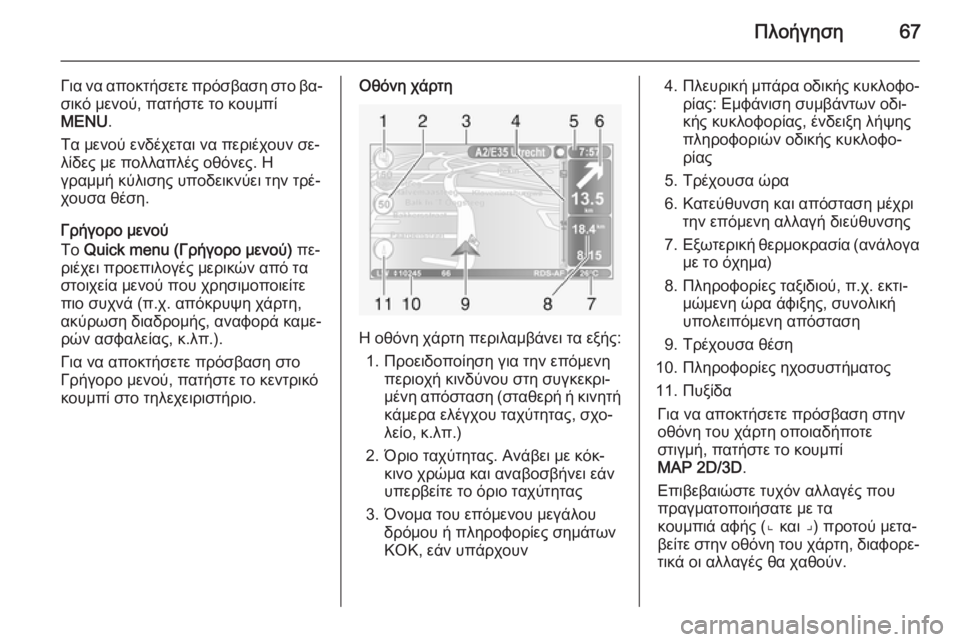
╬Ā╬╗╬┐╬«╬│╬ĘŽā╬Ę67
╬ō╬╣╬▒ ╬Į╬▒ ╬▒ŽĆ╬┐╬║Žä╬«Žā╬ĄŽä╬Ą ŽĆŽüŽīŽā╬▓╬▒Žā╬Ę ŽāŽä╬┐ ╬▓╬▒ŌĆÉ
Žā╬╣╬║Žī ╬╝╬Ą╬Į╬┐ŽŹ, ŽĆ╬▒Žä╬«ŽāŽä╬Ą Žä╬┐ ╬║╬┐Žģ╬╝ŽĆ╬»
MENU .
╬ż╬▒ ╬╝╬Ą╬Į╬┐ŽŹ ╬Ą╬Į╬┤╬ŁŽć╬ĄŽä╬▒╬╣ ╬Į╬▒ ŽĆ╬ĄŽü╬╣╬ŁŽć╬┐Žģ╬Į Žā╬ĄŌĆÉ
╬╗╬»╬┤╬ĄŽé ╬╝╬Ą ŽĆ╬┐╬╗╬╗╬▒ŽĆ╬╗╬ŁŽé ╬┐╬ĖŽī╬Į╬ĄŽé. ╬Ś
╬│Žü╬▒╬╝╬╝╬« ╬║ŽŹ╬╗╬╣Žā╬ĘŽé ŽģŽĆ╬┐╬┤╬Ą╬╣╬║╬ĮŽŹ╬Ą╬╣ Žä╬Ę╬Į ŽäŽü╬ŁŌĆÉ
Žć╬┐ŽģŽā╬▒ ╬Ė╬ŁŽā╬Ę.
╬ōŽü╬«╬│╬┐Žü╬┐ ╬╝╬Ą╬Į╬┐ŽŹ
╬ż╬┐ Quick menu (╬ōŽü╬«╬│╬┐Žü╬┐ ╬╝╬Ą╬Į╬┐ŽŹ) ŽĆ╬ĄŌĆÉ
Žü╬╣╬ŁŽć╬Ą╬╣ ŽĆŽü╬┐╬ĄŽĆ╬╣╬╗╬┐╬│╬ŁŽé ╬╝╬ĄŽü╬╣╬║ŽÄ╬Į ╬▒ŽĆŽī Žä╬▒
ŽāŽä╬┐╬╣Žć╬Ą╬»╬▒ ╬╝╬Ą╬Į╬┐ŽŹ ŽĆ╬┐Žģ ŽćŽü╬ĘŽā╬╣╬╝╬┐ŽĆ╬┐╬╣╬Ą╬»Žä╬Ą
ŽĆ╬╣╬┐ ŽāŽģŽć╬Į╬¼ (ŽĆ.Žć. ╬▒ŽĆŽī╬║ŽüŽģŽł╬Ę Žć╬¼ŽüŽä╬Ę,
╬▒╬║ŽŹŽüŽēŽā╬Ę ╬┤╬╣╬▒╬┤Žü╬┐╬╝╬«Žé, ╬▒╬Į╬▒Žå╬┐Žü╬¼ ╬║╬▒╬╝╬ĄŌĆÉ
ŽüŽÄ╬Į ╬▒ŽāŽå╬▒╬╗╬Ą╬»╬▒Žé, ╬║.╬╗ŽĆ.).
╬ō╬╣╬▒ ╬Į╬▒ ╬▒ŽĆ╬┐╬║Žä╬«Žā╬ĄŽä╬Ą ŽĆŽüŽīŽā╬▓╬▒Žā╬Ę ŽāŽä╬┐
╬ōŽü╬«╬│╬┐Žü╬┐ ╬╝╬Ą╬Į╬┐ŽŹ, ŽĆ╬▒Žä╬«ŽāŽä╬Ą Žä╬┐ ╬║╬Ą╬ĮŽäŽü╬╣╬║Žī ╬║╬┐Žģ╬╝ŽĆ╬» ŽāŽä╬┐ Žä╬Ę╬╗╬ĄŽć╬Ą╬╣Žü╬╣ŽāŽä╬«Žü╬╣╬┐.╬¤╬ĖŽī╬Į╬Ę Žć╬¼ŽüŽä╬Ę
╬Ś ╬┐╬ĖŽī╬Į╬Ę Žć╬¼ŽüŽä╬Ę ŽĆ╬ĄŽü╬╣╬╗╬▒╬╝╬▓╬¼╬Į╬Ą╬╣ Žä╬▒ ╬Ą╬Š╬«Žé:
1. ╬ĀŽü╬┐╬Ą╬╣╬┤╬┐ŽĆ╬┐╬»╬ĘŽā╬Ę ╬│╬╣╬▒ Žä╬Ę╬Į ╬ĄŽĆŽī╬╝╬Ą╬Į╬Ę ŽĆ╬ĄŽü╬╣╬┐Žć╬« ╬║╬╣╬Į╬┤ŽŹ╬Į╬┐Žģ ŽāŽä╬Ę ŽāŽģ╬│╬║╬Ą╬║Žü╬╣ŌĆÉ
╬╝╬Ł╬Į╬Ę ╬▒ŽĆŽīŽāŽä╬▒Žā╬Ę (ŽāŽä╬▒╬Ė╬ĄŽü╬« ╬« ╬║╬╣╬Į╬ĘŽä╬« ╬║╬¼╬╝╬ĄŽü╬▒ ╬Ą╬╗╬Ł╬│Žć╬┐Žģ Žä╬▒ŽćŽŹŽä╬ĘŽä╬▒Žé, ŽāŽć╬┐ŌĆÉ
╬╗╬Ą╬»╬┐, ╬║.╬╗ŽĆ.)
2. ╬īŽü╬╣╬┐ Žä╬▒ŽćŽŹŽä╬ĘŽä╬▒Žé. ╬æ╬Į╬¼╬▓╬Ą╬╣ ╬╝╬Ą ╬║Žī╬║ŌĆÉ ╬║╬╣╬Į╬┐ ŽćŽüŽÄ╬╝╬▒ ╬║╬▒╬╣ ╬▒╬Į╬▒╬▓╬┐Žā╬▓╬«╬Į╬Ą╬╣ ╬Ą╬¼╬Į
ŽģŽĆ╬ĄŽü╬▓╬Ą╬»Žä╬Ą Žä╬┐ ŽīŽü╬╣╬┐ Žä╬▒ŽćŽŹŽä╬ĘŽä╬▒Žé
3. ╬ī╬Į╬┐╬╝╬▒ Žä╬┐Žģ ╬ĄŽĆŽī╬╝╬Ą╬Į╬┐Žģ ╬╝╬Ą╬│╬¼╬╗╬┐Žģ ╬┤ŽüŽī╬╝╬┐Žģ ╬« ŽĆ╬╗╬ĘŽü╬┐Žå╬┐Žü╬»╬ĄŽé Žā╬Ę╬╝╬¼ŽäŽē╬Į╬Ü╬¤╬Ü, ╬Ą╬¼╬Į ŽģŽĆ╬¼ŽüŽć╬┐Žģ╬Į
4. ╬Ā╬╗╬ĄŽģŽü╬╣╬║╬« ╬╝ŽĆ╬¼Žü╬▒ ╬┐╬┤╬╣╬║╬«Žé ╬║Žģ╬║╬╗╬┐Žå╬┐ŌĆÉ
Žü╬»╬▒Žé: ╬Ģ╬╝Žå╬¼╬Į╬╣Žā╬Ę ŽāŽģ╬╝╬▓╬¼╬ĮŽäŽē╬Į ╬┐╬┤╬╣ŌĆÉ
╬║╬«Žé ╬║Žģ╬║╬╗╬┐Žå╬┐Žü╬»╬▒Žé, ╬Ł╬Į╬┤╬Ą╬╣╬Š╬Ę ╬╗╬«Žł╬ĘŽé
ŽĆ╬╗╬ĘŽü╬┐Žå╬┐Žü╬╣ŽÄ╬Į ╬┐╬┤╬╣╬║╬«Žé ╬║Žģ╬║╬╗╬┐Žå╬┐ŌĆÉ
Žü╬»╬▒Žé
5. ╬żŽü╬ŁŽć╬┐ŽģŽā╬▒ ŽÄŽü╬▒
6. ╬Ü╬▒Žä╬ĄŽŹ╬ĖŽģ╬ĮŽā╬Ę ╬║╬▒╬╣ ╬▒ŽĆŽīŽāŽä╬▒Žā╬Ę ╬╝╬ŁŽćŽü╬╣ Žä╬Ę╬Į ╬ĄŽĆŽī╬╝╬Ą╬Į╬Ę ╬▒╬╗╬╗╬▒╬│╬« ╬┤╬╣╬ĄŽŹ╬ĖŽģ╬ĮŽā╬ĘŽé
7. ╬Ģ╬ŠŽēŽä╬ĄŽü╬╣╬║╬« ╬Ė╬ĄŽü╬╝╬┐╬║Žü╬▒Žā╬»╬▒ (╬▒╬Į╬¼╬╗╬┐╬│╬▒
╬╝╬Ą Žä╬┐ ŽīŽć╬Ę╬╝╬▒)
8. ╬Ā╬╗╬ĘŽü╬┐Žå╬┐Žü╬»╬ĄŽé Žä╬▒╬Š╬╣╬┤╬╣╬┐ŽŹ, ŽĆ.Žć. ╬Ą╬║Žä╬╣ŌĆÉ ╬╝ŽÄ╬╝╬Ą╬Į╬Ę ŽÄŽü╬▒ ╬¼Žå╬╣╬Š╬ĘŽé, ŽāŽģ╬Į╬┐╬╗╬╣╬║╬«
ŽģŽĆ╬┐╬╗╬Ą╬╣ŽĆŽī╬╝╬Ą╬Į╬Ę ╬▒ŽĆŽīŽāŽä╬▒Žā╬Ę
9. ╬żŽü╬ŁŽć╬┐ŽģŽā╬▒ ╬Ė╬ŁŽā╬Ę
10. ╬Ā╬╗╬ĘŽü╬┐Žå╬┐Žü╬»╬ĄŽé ╬ĘŽć╬┐ŽāŽģŽāŽä╬«╬╝╬▒Žä╬┐Žé
11. ╬ĀŽģ╬Š╬»╬┤╬▒ ╬ō╬╣╬▒ ╬Į╬▒ ╬▒ŽĆ╬┐╬║Žä╬«Žā╬ĄŽä╬Ą ŽĆŽüŽīŽā╬▓╬▒Žā╬Ę ŽāŽä╬Ę╬Į╬┐╬ĖŽī╬Į╬Ę Žä╬┐Žģ Žć╬¼ŽüŽä╬Ę ╬┐ŽĆ╬┐╬╣╬▒╬┤╬«ŽĆ╬┐Žä╬Ą
ŽāŽä╬╣╬│╬╝╬«, ŽĆ╬▒Žä╬«ŽāŽä╬Ą Žä╬┐ ╬║╬┐Žģ╬╝ŽĆ╬»
MAP 2D/3D .
╬ĢŽĆ╬╣╬▓╬Ą╬▓╬▒╬╣ŽÄŽāŽä╬Ą ŽäŽģŽćŽī╬Į ╬▒╬╗╬╗╬▒╬│╬ŁŽé ŽĆ╬┐Žģ
ŽĆŽü╬▒╬│╬╝╬▒Žä╬┐ŽĆ╬┐╬╣╬«Žā╬▒Žä╬Ą ╬╝╬Ą Žä╬▒
╬║╬┐Žģ╬╝ŽĆ╬╣╬¼ ╬▒Žå╬«Žé (Ōī× ╬║╬▒╬╣ Ōī¤) ŽĆŽü╬┐Žä╬┐ŽŹ ╬╝╬ĄŽä╬▒ŌĆÉ ╬▓╬Ą╬»Žä╬Ą ŽāŽä╬Ę╬Į ╬┐╬ĖŽī╬Į╬Ę Žä╬┐Žģ Žć╬¼ŽüŽä╬Ę, ╬┤╬╣╬▒Žå╬┐Žü╬ĄŌĆÉ
Žä╬╣╬║╬¼ ╬┐╬╣ ╬▒╬╗╬╗╬▒╬│╬ŁŽé ╬Ė╬▒ Žć╬▒╬Ė╬┐ŽŹ╬Į.
Page 68 of 115

68╬Ā╬╗╬┐╬«╬│╬ĘŽā╬Ę
╬ŻŽä╬Ę╬Į ╬┐╬ĖŽī╬Į╬Ę Žä╬┐Žģ Žć╬¼ŽüŽä╬Ę, ŽĆ╬▒Žä╬«ŽāŽä╬Ą ╬Š╬▒╬Į╬¼
Žä╬┐ ╬║╬┐Žģ╬╝ŽĆ╬» MAP 2D/3D ╬│╬╣╬▒ ╬Ą╬Į╬▒╬╗╬╗╬▒╬│╬«
╬╝╬ĄŽä╬▒╬ŠŽŹ ŽäŽē╬Į ╬╗╬Ą╬╣Žä╬┐ŽģŽü╬│╬╣ŽÄ╬Į Žć╬¼ŽüŽä╬Ę 2D/3D.
Guided tours (╬Ü╬▒╬Ė╬┐╬┤╬Ę╬│╬┐ŽŹ╬╝╬Ą╬Į╬ĄŽé
ŽĆ╬ĄŽü╬╣╬Ę╬│╬«Žā╬Ą╬╣Žé)
╬ż╬┐ ŽāŽŹŽāŽä╬Ę╬╝╬▒ ŽāŽģŽć╬Į╬¼ ŽĆ╬▒Žü╬ŁŽć╬Ą╬╣ ╬Ą╬║ŽĆ╬▒╬╣╬┤╬ĄŽģŌĆÉ
Žä╬╣╬║╬ŁŽé ╬ĄŽĆ╬╣╬┤╬Ą╬»╬Š╬Ą╬╣Žé (tutorial) ╬│╬╣╬▒ Žä╬Ę ╬│Žü╬«ŌĆÉ
╬│╬┐Žü╬Ę ╬Ą╬Š╬┐╬╣╬║╬Ą╬»ŽēŽā╬Ę ╬╝╬Ą Žä╬╣Žé ╬┤╬╣╬▒Žå╬┐Žü╬ĄŽä╬╣╬║╬ŁŽé
╬╗╬Ą╬╣Žä╬┐ŽģŽü╬│╬»╬ĄŽé.
╬ĢŽĆ╬╣╬╗╬Ł╬ŠŽä╬Ą Guided tours
(╬Ü╬▒╬Ė╬┐╬┤╬Ę╬│╬┐ŽŹ╬╝╬Ą╬Į╬ĄŽé ŽĆ╬ĄŽü╬╣╬Ę╬│╬«Žā╬Ą╬╣Žé) ŽāŽä╬┐
╬▓╬▒Žā╬╣╬║Žī ╬╝╬Ą╬Į╬┐ŽŹ, ╬║╬▒╬╣ ŽāŽä╬Ę ŽāŽģ╬Į╬ŁŽć╬Ą╬╣╬▒ Žä╬Ę ╬┤╬╣╬▒ŌĆÉ
╬┤Žü╬┐╬╝╬« ŽĆ╬┐Žģ ╬ĄŽĆ╬╣╬ĖŽģ╬╝╬Ą╬»Žä╬Ą:
Ō¢Ā Remote control operation
(╬¦╬Ą╬╣Žü╬╣Žā╬╝ŽīŽé ╬╝╬Ą Žä╬Ę╬╗╬ĄŽć╬Ą╬╣Žü╬╣ŽāŽä╬«Žü╬╣╬┐)
Ō¢Ā Driving view (╬ĀŽü╬┐╬▓╬┐╬╗╬« ╬┐╬┤╬«╬│╬ĘŽā╬ĘŽé)
Ō¢Ā Menu options (╬ĢŽĆ╬╣╬╗╬┐╬│╬ŁŽé ╬╝╬Ą╬Į╬┐ŽŹ)
Ō¢Ā Browse map (╬Ā╬ĄŽü╬╣╬«╬│╬ĘŽā╬Ę Žć╬¼ŽüŽä╬Ę)
Ō¢Ā Route planning (╬Ā╬╗╬¼╬Į╬┐ ╬┤╬╣╬▒╬┤Žü╬┐╬╝╬«Žé)
Ō¢Ā Itinerary planning (╬Ā╬╗╬¼╬Į╬┐
╬┤Žü╬┐╬╝╬┐╬╗╬┐╬│╬»╬┐Žģ)
Ō¢Ā Traffic information (╬Ā╬╗╬ĘŽü╬┐Žå╬┐Žü╬»╬ĄŽé
╬┐╬┤╬╣╬║╬«Žé ╬║Žģ╬║╬╗╬┐Žå╬┐Žü╬»╬▒Žé)
Ō¢Ā Warnings and notifications
(╬ĀŽü╬┐╬Ą╬╣╬┤╬┐ŽĆ╬┐╬╣╬«Žā╬Ą╬╣Žé ╬║╬▒╬╣ ╬Ą╬╣╬┤╬┐ŽĆ╬┐╬╣╬«Žā╬Ą╬╣Žé)Ō¢Ā Quick menu (╬ōŽü╬«╬│╬┐Žü╬┐ ╬╝╬Ą╬Į╬┐ŽŹ)
Ō¢Ā TomTom HOME (╬æŽüŽć╬╣╬║╬« Žā╬Ą╬╗╬»╬┤╬▒
TomTom)
╬źŽĆ╬ĘŽü╬ĄŽā╬»╬ĄŽé LIVE ╬ŻŽä╬╣Žé ŽģŽĆ╬ĘŽü╬ĄŽā╬»╬ĄŽé LIVE ŽāŽģ╬│╬║╬▒Žä╬▒╬╗╬Ł╬│╬┐╬ĮŽä╬▒╬╣
╬Ą╬╣╬┤╬┐ŽĆ╬┐╬╣╬«Žā╬Ą╬╣Žé ╬▒ŽāŽå╬▒╬╗╬Ą╬»╬▒Žé ╬┐╬┤╬┐ŽāŽäŽüŽÄ╬╝╬▒ŌĆÉ
Žä╬┐Žé, ╬Ą╬Į╬Ę╬╝╬ĄŽüŽē╬╝╬Ł╬Į╬ĄŽé ŽĆ╬╗╬ĘŽü╬┐Žå╬┐Žü╬»╬ĄŽé ╬┐╬┤╬╣ŌĆÉ
╬║╬«Žé ╬║Žģ╬║╬╗╬┐Žå╬┐Žü╬»╬▒Žé ╬╝╬Ą HD TrafficŌäó, Žä╬┐ŌĆÉ
ŽĆ╬╣╬║╬« ╬▒╬Į╬▒╬Č╬«Žä╬ĘŽā╬Ę ╬╝╬ŁŽāŽē Žä╬┐Žģ GoogleŌäó
╬║╬▒╬╣ ╬┤╬Ą╬╗Žä╬»╬┐ ╬║╬▒╬╣Žü╬┐ŽŹ.
╬æŽģŽä╬ŁŽé ╬┐╬╣ ╬╗╬Ą╬╣Žä╬┐ŽģŽü╬│╬»╬ĄŽé ╬Ą╬»╬Į╬▒╬╣ ╬┤╬╣╬▒╬Ė╬ŁŽā╬╣╬╝╬ĄŽé
╬┤ŽēŽü╬Ą╬¼╬Į ╬│╬╣╬▒ ╬╝╬╣╬▒ ╬┤╬┐╬║╬╣╬╝╬▒ŽāŽä╬╣╬║╬« ŽĆ╬ĄŽü╬»╬┐╬┤╬┐
3 ╬╝╬Ę╬ĮŽÄ╬Į, ╬╝╬ĄŽä╬¼ Žä╬Ę ╬╗╬«╬Š╬Ę Žä╬ĘŽé ╬┐ŽĆ╬┐╬»╬▒Žé
╬▒ŽĆ╬▒╬╣Žä╬Ą╬»Žä╬▒╬╣ ŽāŽģ╬Į╬┤Žü╬┐╬╝╬«. ╬ĢŽĆ╬╣Žā╬║╬ĄŽå╬Ė╬Ą╬»Žä╬Ą Žä╬Ę ╬┤╬╣╬▒╬┤╬╣╬║ŽäŽģ╬▒╬║╬« Žä╬┐ŽĆ╬┐╬Ė╬ĄŽā╬»╬▒ TomTom ╬║╬▒╬╣
╬▒╬Į╬▒ŽäŽü╬Ł╬ŠŽä╬Ą ŽāŽä╬Ę╬Į ╬Ą╬ĮŽīŽä╬ĘŽä╬▒ Services
(╬źŽĆ╬ĘŽü╬ĄŽā╬»╬ĄŽé) , ŽĆŽü╬┐╬║╬Ą╬╣╬╝╬Ł╬Į╬┐Žģ ╬Į╬▒ ╬Ą╬│╬│Žü╬▒ŌĆÉ
Žå╬Ą╬»Žä╬Ą ŽāŽģ╬Į╬┤Žü╬┐╬╝╬ĘŽä╬«Žé ŽāŽä╬╣Žé LIVE services
(╬źŽĆ╬ĘŽü╬ĄŽā╬»╬ĄŽé LIVE) .
╬¤╬╣ ŽģŽĆ╬ĘŽü╬ĄŽā╬»╬ĄŽé LIVE ╬┤╬Ą╬Į ╬Ą╬»╬Į╬▒╬╣ ╬┤╬╣╬▒╬Ė╬ŁŽā╬╣ŌĆÉ
╬╝╬ĄŽé Žā╬Ą ╬┐Žü╬╣Žā╬╝╬Ł╬Į╬ĄŽé ŽćŽÄŽü╬ĄŽé ╬« ŽĆ╬ĄŽü╬╣╬┐Žć╬ŁŽé.
╬ĀŽü╬┐╬║╬Ą╬╣╬╝╬Ł╬Į╬┐Žģ ╬Į╬▒ ╬Ą╬╗╬Ł╬│╬Š╬ĄŽä╬Ą Žä╬Ę╬Į ╬║╬▒Žä╬¼ŌĆÉ
ŽāŽä╬▒Žā╬Ę Žä╬ĘŽé ŽāŽģ╬Į╬┤Žü╬┐╬╝╬«Žé Žā╬▒Žé ╬▒╬Į╬¼ ŽĆ╬¼Žā╬▒
ŽāŽä╬╣╬│╬╝╬«, ╬ĄŽĆ╬╣╬╗╬Ł╬ŠŽä╬Ą My Services (╬¤╬╣
ŽģŽĆ╬ĘŽü╬ĄŽā╬»╬ĄŽé ╬╝╬┐Žģ) ŽāŽä╬┐ ╬╝╬Ą╬Į╬┐ŽŹ LIVE
services ( ╬źŽĆ╬ĘŽü╬ĄŽā╬»╬ĄŽé LIVE). ╬Ś ╬ĄŽĆ╬╣╬╗╬┐╬│╬«
╬┐Žü╬╣Žā╬╝╬Ł╬ĮŽē╬Į ╬╗╬Ą╬╣Žä╬┐ŽģŽü╬│╬╣ŽÄ╬Į ŽāŽä╬┐ ╬▓╬▒Žā╬╣╬║Žī╬╝╬Ą╬Į╬┐ŽŹ ╬┤╬Ą╬Į ╬Ė╬▒ ╬Ą╬»╬Į╬▒╬╣ ╬┤Žģ╬Į╬▒Žä╬« ╬╝╬ŁŽćŽü╬╣Žé ŽīŽä╬┐Žģ ╬┤╬╣╬▒╬╝╬┐ŽüŽåŽē╬Ė╬┐ŽŹ╬Į ╬┐╬╣ ŽģŽĆ╬ĘŽü╬ĄŽā╬»╬ĄŽé LIVE.
╬ō╬╣╬▒ ╬Į╬▒ ╬▒ŽĆ╬┐╬║Žä╬«Žā╬ĄŽä╬Ą ŽĆŽüŽīŽā╬▓╬▒Žā╬Ę ŽāŽä╬╣Žé
╬╗╬Ą╬╣Žä╬┐ŽģŽü╬│╬»╬ĄŽé ╬▒ŽģŽä╬ŁŽé, ╬ĄŽĆ╬╣╬╗╬Ł╬ŠŽä╬Ą LIVE
services ( ╬źŽĆ╬ĘŽü╬ĄŽā╬»╬ĄŽé LIVE) ╬▒ŽĆŽī Žä╬┐ ╬▓╬▒ŌĆÉ
Žā╬╣╬║Žī ╬╝╬Ą╬Į╬┐ŽŹ Žä╬┐Žģ ŽāŽģŽāŽä╬«╬╝╬▒Žä╬┐Žé ŽĆ╬╗╬┐╬«╬│╬ĘŌĆÉ
Žā╬ĘŽé.
Safety alerts (╬Ģ╬╣╬┤╬┐ŽĆ╬┐╬╣╬«Žā╬Ą╬╣Žé
╬▒ŽāŽå╬▒╬╗╬Ą╬»╬▒Žé)
╬æŽģŽä╬« ╬Ę ŽģŽĆ╬ĘŽü╬ĄŽā╬»╬▒ ŽĆ╬ĄŽü╬╣╬╗╬▒╬╝╬▓╬¼╬Į╬Ą╬╣ Žä╬╣Žé ╬Ė╬ŁŌĆÉ
Žā╬Ą╬╣Žé ╬║╬╣╬Į╬ĘŽäŽÄ╬Į ╬║╬▒╬╝╬ĄŽüŽÄ╬Į ╬Ą╬╗╬Ł╬│Žć╬┐Žģ Žä╬▒ŽćŽŹŌĆÉ
Žä╬ĘŽä╬▒Žé Žā╬Ą ŽĆŽü╬▒╬│╬╝╬▒Žä╬╣╬║Žī ŽćŽüŽī╬Į╬┐, ╬ĄŽĆ╬╣╬║╬»╬Į╬┤ŽģŌĆÉ
╬ĮŽē╬Į Žā╬Ę╬╝╬Ą╬»Žē╬Į ╬║╬▒╬╣ ŽāŽä╬▒╬Ė╬ĄŽüŽÄ╬Į ╬║╬▒╬╝╬ĄŽüŽÄ╬Į
╬Ą╬╗╬Ł╬│Žć╬┐Žģ Žä╬▒ŽćŽŹŽä╬ĘŽä╬▒Žé.
╬£ŽĆ╬┐Žü╬Ą╬»Žä╬Ą ╬Į╬▒ ╬Ą╬║Žä╬Ą╬╗╬ŁŽā╬ĄŽä╬Ą ╬╗╬«Žł╬Ę ŽäŽē╬Į Žä╬ĄŌĆÉ
╬╗╬ĄŽģŽä╬▒╬»Žē╬Į ╬Ą╬Į╬Ę╬╝╬ĄŽüŽÄŽā╬ĄŽē╬Į ŽāŽć╬ĄŽä╬╣╬║╬¼ ╬╝╬Ą Žä╬╣Žé ŽāŽä╬▒╬Ė╬ĄŽü╬ŁŽé ╬║╬¼╬╝╬ĄŽü╬ĄŽé ╬╝╬ŁŽāŽē Žä╬┐Žģ
TomTom HOMEŌäó.
╬æŽģŽä╬« ╬Ę ŽģŽĆ╬ĘŽü╬ĄŽā╬»╬▒ ╬╝ŽĆ╬┐Žü╬Ą╬» ╬Į╬▒ ╬Ą╬Į╬ĄŽü╬│╬┐ŌĆÉ
ŽĆ╬┐╬╣╬Ę╬Ė╬Ą╬» ╬« ╬Į╬▒ ╬▒ŽĆ╬Ą╬Į╬ĄŽü╬│╬┐ŽĆ╬┐╬╣╬Ę╬Ė╬Ą╬» ╬▒╬Į╬¼
ŽĆ╬¼Žā╬▒ ŽāŽä╬╣╬│╬╝╬« ╬▒ŽĆŽī Žä╬┐ Safety Alerts
(╬Ģ╬╣╬┤╬┐ŽĆ╬┐╬╣╬«Žā╬Ą╬╣Žé ╬▒ŽāŽå╬▒╬╗╬Ą╬»╬▒Žé) ŽāŽä╬┐ ╬╝╬Ą╬Į╬┐ŽŹ
LIVE services (╬źŽĆ╬ĘŽü╬ĄŽā╬»╬ĄŽé LIVE) .
Page 69 of 115

╬Ā╬╗╬┐╬«╬│╬ĘŽā╬Ę69
HD TrafficŌäó
╬ō╬╣╬▒ ╬Į╬▒ ╬╗╬¼╬▓╬ĄŽä╬Ą ╬╝Žī╬Į╬┐ ╬Ą╬Į╬Ę╬╝╬ĄŽüŽē╬╝╬Ł╬Į╬ĄŽé
ŽĆ╬╗╬ĘŽü╬┐Žå╬┐Žü╬»╬ĄŽé ╬┐╬┤╬╣╬║╬«Žé ╬║Žģ╬║╬╗╬┐Žå╬┐Žü╬»╬▒Žé Žā╬Ą
ŽĆŽü╬▒╬│╬╝╬▒Žä╬╣╬║Žī ŽćŽüŽī╬Į╬┐ ╬║╬▒╬╣ ╬│╬╣╬▒ ╬Į╬▒ ŽāŽć╬Ą╬┤╬╣╬¼ŌĆÉ
Žā╬ĄŽä╬Ą Žä╬Ę ╬▓╬Ł╬╗Žä╬╣ŽāŽä╬Ę ╬┤╬╣╬▒╬┤Žü╬┐╬╝╬« ŽĆŽü╬┐Žé Žä╬┐╬Į ŽĆŽü╬┐╬┐Žü╬╣Žā╬╝Žī Žā╬▒Žé, ╬ĄŽĆ╬╣╬╗╬Ł╬ŠŽä╬Ą HD Traffic1)
ŽāŽä╬┐ ╬╝╬Ą╬Į╬┐ŽŹ LIVE services (╬źŽĆ╬ĘŽü╬ĄŽā╬»╬ĄŽé
LIVE) .
GoogleŌäó local search (╬ż╬┐ŽĆ╬╣╬║╬«
╬▒╬Į╬▒╬Č╬«Žä╬ĘŽā╬Ę GoogleŌäó)
╬æŽģŽä╬« ╬Ę ŽģŽĆ╬ĘŽü╬ĄŽā╬»╬▒ Žā╬¼Žé ╬ĄŽĆ╬╣ŽäŽü╬ŁŽĆ╬Ą╬╣ Žä╬Ę
ŽćŽü╬«Žā╬Ę ŽĆ╬╗╬Ę╬║ŽäŽü╬┐╬╗╬┐╬│╬»╬┐Žģ ╬│╬╣╬▒ Žä╬Ę ╬│Žü╬«╬│╬┐Žü╬Ę
╬▒╬Į╬▒╬Č╬«Žä╬ĘŽā╬Ę ╬┐ŽĆ╬┐╬╣╬┐Žģ╬┤╬«ŽĆ╬┐Žä╬Ą Žā╬Ę╬╝╬Ą╬»╬┐Žģ ╬Ą╬ĮŌĆÉ
╬┤╬╣╬▒Žå╬ŁŽü╬┐╬ĮŽä╬┐Žé ╬║╬▒╬╣ Žä╬Ę ŽüŽŹ╬Ė╬╝╬╣Žā╬« Žä╬┐Žģ ŽēŽé
ŽĆŽü╬┐╬┐Žü╬╣Žā╬╝╬┐ŽŹ.
Weather (╬Ü╬▒╬╣ŽüŽīŽé)
╬Ś ŽģŽĆ╬ĘŽü╬ĄŽā╬»╬▒ ╬┤╬Ą╬╗Žä╬»╬┐Žģ ╬║╬▒╬╣Žü╬┐ŽŹ ŽĆ╬▒Žü╬ŁŽć╬Ą╬╣
ŽĆŽü╬┐╬│╬ĮŽÄŽā╬Ą╬╣Žé ╬ŁŽēŽé ╬║╬▒╬╣ 5 ╬Ę╬╝╬ĄŽüŽÄ╬Į ╬│╬╣╬▒ Žä╬Ę╬Į ŽäŽü╬ŁŽć╬┐ŽģŽā╬▒ Žä╬┐ŽĆ╬┐╬Ė╬ĄŽā╬»╬▒ Žā╬▒Žé, ╬║╬▒╬ĖŽÄŽé ╬║╬▒╬╣
╬│╬╣╬▒ Žä╬┐╬Į ŽĆŽü╬┐╬┐Žü╬╣Žā╬╝Žī ŽĆ╬┐Žģ ╬ĄŽĆ╬╣╬╗╬Ł╬Š╬▒Žä╬Ą.
Image viewer (╬ĢŽå╬▒Žü╬╝╬┐╬│╬« ŽĆŽü╬┐╬▓╬┐╬╗╬«Žé ╬Ą╬╣╬║Žī╬ĮŽē╬Į) ╬£ŽĆ╬┐Žü╬Ą╬»Žä╬Ą ╬Į╬▒ ŽćŽü╬ĘŽā╬╣╬╝╬┐ŽĆ╬┐╬╣╬«Žā╬ĄŽä╬Ą Žä╬┐ ŽāŽŹŌĆÉ
ŽāŽä╬Ę╬╝╬▒ ╬Į╬▒ ŽĆŽü╬┐╬▓╬¼╬╗╬╗╬ĄŽä╬Ą ╬Ą╬╣╬║Žī╬Į╬ĄŽé. ╬ĢŽĆ╬╣ŌĆÉ
╬╗╬Ł╬ŠŽä╬Ą Image viewer (╬ĢŽå╬▒Žü╬╝╬┐╬│╬«ŽĆŽü╬┐╬▓╬┐╬╗╬«Žé ╬Ą╬╣╬║Žī╬ĮŽē╬Į) ŽāŽä╬┐ ╬▓╬▒Žā╬╣╬║Žī ╬╝╬ĄŌĆÉ
╬Į╬┐ŽŹ. ╬æ╬Į╬┐╬»╬│╬Ą╬╣ ╬Ę ╬│╬║╬▒╬╗╬ĄŽü╬» ╬Ą╬╣╬║Žī╬ĮŽē╬Į ╬▒ŽĆŽī
ŽīŽĆ╬┐Žģ ╬╝ŽĆ╬┐Žü╬Ą╬»Žä╬Ą ╬Į╬▒ ╬ĄŽĆ╬╣╬╗╬Ł╬Š╬ĄŽä╬Ą ╬╝╬╣╬▒ ╬Ą╬╣ŌĆÉ
╬║Žī╬Į╬▒.
╬ō╬╣╬▒ ╬Į╬▒ ŽĆ╬ĄŽü╬¼Žā╬ĄŽä╬Ą ╬┤╬╣╬▒╬┤╬┐Žć╬╣╬║╬¼ ╬▒ŽĆŽī Žī╬╗╬ĄŽé
Žä╬╣Žé ╬Ą╬╣╬║Žī╬Į╬ĄŽé Žā╬Ą ╬╗╬Ą╬╣Žä╬┐ŽģŽü╬│╬»╬▒ ŽĆŽü╬┐╬▓╬┐╬╗╬«Žé
╬┤╬╣╬▒Žå╬▒╬Į╬Ą╬╣ŽÄ╬Į, ╬ĄŽĆ╬╣╬╗╬Ł╬ŠŽä╬Ą Slideshow
(╬ĀŽü╬┐╬▓╬┐╬╗╬« ╬┤╬╣╬▒Žå╬▒╬Į╬Ą╬╣ŽÄ╬Į) ŽćŽü╬ĘŽā╬╣╬╝╬┐ŽĆ╬┐╬╣ŽÄŌĆÉ
╬ĮŽä╬▒Žé Žä╬┐ ╬┤╬Ą╬Š╬» ╬║╬┐Žģ╬╝ŽĆ╬» ╬▒Žå╬«Žé Ōī¤ ╬║╬▒╬╣ ╬┐Žü╬»ŽāŽä╬Ą Žä╬▒ ╬┤╬ĄŽģŽä╬ĄŽüŽī╬╗╬ĄŽĆŽä╬▒ ╬Ą╬╝Žå╬¼╬Į╬╣Žā╬ĘŽé ╬▒╬Į╬¼ ╬┤╬╣╬▒ŌĆÉ
Žå╬¼╬Į╬Ą╬╣╬▒ ŽīŽä╬▒╬Į Žā╬▒Žé ╬Č╬ĘŽä╬Ę╬Ė╬Ą╬», ŽćŽü╬ĘŽā╬╣╬╝╬┐ŌĆÉ
ŽĆ╬┐╬╣ŽÄ╬ĮŽä╬▒Žé Žä╬▒ ╬║╬┐Žģ╬╝ŽĆ╬╣╬¼ ╬║╬▒Žä╬ĄŽŹ╬ĖŽģ╬ĮŽā╬ĘŽé.
╬ō╬╣╬▒ ╬Į╬▒ ╬┐Žü╬»Žā╬ĄŽä╬Ą Žä╬Ę╬Į ŽĆŽü╬┐╬▓╬┐╬╗╬« ╬┤╬╣╬▒Žå╬▒ŌĆÉ
╬Į╬Ą╬╣ŽÄ╬Į Žā╬Ą Žć╬Ą╬╣Žü╬┐╬║╬»╬Į╬ĘŽä╬Ę ╬╗╬Ą╬╣Žä╬┐ŽģŽü╬│╬»╬▒, ╬ĄŽĆ╬╣ŌĆÉ
╬╗╬Ł╬ŠŽä╬Ą Manual (╬¦╬Ą╬╣Žü╬┐╬║╬»╬Į╬ĘŽä╬▒) ╬╝╬ĄŽä╬▒╬║╬╣╬ĮŽÄŌĆÉ
╬ĮŽä╬▒Žé Žä╬ŁŽü╬╝╬▒ ╬┤╬Ą╬Š╬╣╬¼ Žä╬Ę╬Į ╬Ł╬Į╬┤╬Ą╬╣╬Š╬Ę ╬┤╬ĄŽģŽä╬ĄŽü╬┐ŌĆÉ ╬╗╬ŁŽĆŽäŽē╬Į ╬Ą╬╝Žå╬¼╬Į╬╣Žā╬ĘŽé ╬▒╬Į╬¼ ╬┤╬╣╬▒Žå╬¼╬Į╬Ą╬╣╬▒ ╬║╬▒╬╣,
ŽāŽä╬Ę ŽāŽģ╬Į╬ŁŽć╬Ą╬╣╬▒, ŽćŽü╬ĘŽā╬╣╬╝╬┐ŽĆ╬┐╬╣╬«ŽāŽä╬Ą Žä╬▒ ╬║╬┐Žģ╬╝ŽĆ╬╣╬¼ ╬║╬▒Žä╬ĄŽŹ╬ĖŽģ╬ĮŽā╬ĘŽé ╬│╬╣╬▒ ╬Į╬▒ ŽĆ╬ĄŽü╬¼ŌĆÉ
Žā╬ĄŽä╬Ą ╬┤╬╣╬▒╬┤╬┐Žć╬╣╬║╬¼ ╬▒ŽĆŽī Žä╬╣Žé ╬Ą╬╣╬║Žī╬Į╬ĄŽé Žć╬Ą╬╣Žü╬┐ŌĆÉ
╬║╬»╬Į╬ĘŽä╬▒. ╬ō╬╣╬▒ Žä╬Ę╬Į ╬Ł╬Į╬▒Žü╬Š╬Ę Žä╬ĘŽé ŽĆŽü╬┐╬▓╬┐╬╗╬«Žé
╬┤╬╣╬▒Žå╬▒╬Į╬Ą╬╣ŽÄ╬Į, ŽĆ╬▒Žä╬«ŽāŽä╬Ą Žä╬┐
╬┤╬Ą╬Š╬» ╬║╬┐Žģ╬╝ŽĆ╬» ╬▒Žå╬«Žé Ōī¤.
╬£ŽĆ╬┐Žü╬Ą╬»Žä╬Ą ╬Į╬▒ ŽĆŽü╬┐Žā╬Ė╬ŁŽā╬ĄŽä╬Ą ╬« ╬Į╬▒ ╬┤╬╣╬▒ŌĆÉ
╬│Žü╬¼Žł╬ĄŽä╬Ą ╬Ą╬╣╬║Žī╬Į╬ĄŽé ╬║╬▒Žä╬¼ Žä╬Ę╬Į ╬▒╬Į╬▒╬▓╬¼╬Ė╬╝╬╣Žā╬Ę Žä╬┐Žģ ŽāŽģŽāŽä╬«╬╝╬▒Žä╬┐Žé ŽĆ╬╗╬┐╬«╬│╬ĘŽā╬ĘŽé.╬ŻŽģ╬╝╬▓╬▒Žä╬┐╬» ŽäŽŹŽĆ╬┐╬╣ ╬Ą╬╣╬║Žī╬ĮŽē╬Į ╬Ą╬»╬Į╬▒╬╣:
Ō¢Ā JPG: Greyscale ╬║╬▒╬╣ RGB
Ō¢Ā BMP: 1-bit, 2 ŽćŽüŽÄ╬╝╬▒Žä╬▒ - 4-bit, 16 colours / 8-bit, 256 ŽćŽüŽÄ╬╝╬▒Žä╬▒
24-bit, 16,7 ╬Ą╬║╬▒Žä╬┐╬╝╬╝ŽŹŽü╬╣╬▒ ŽćŽüŽÄ╬╝╬▒Žä╬▒
╬ĪŽŹ╬Ė╬╝╬╣Žā╬Ę Žä╬┐Žģ ŽāŽģŽāŽä╬«╬╝╬▒Žä╬┐Žé
ŽĆ╬╗╬┐╬«╬│╬ĘŽā╬ĘŽé
╬ł╬ĮŽä╬▒Žā╬Ę ╬«Žć╬┐Žģ ŽĆ╬╗╬┐╬«╬│╬ĘŽā╬ĘŽé
╬ō╬╣╬▒ ╬Į╬▒ ╬▒╬╗╬╗╬¼╬Š╬ĄŽä╬Ą Žä╬Ę╬Į ╬Ł╬ĮŽä╬▒Žā╬Ę ╬«Žć╬┐Žģ ╬▒╬║╬┐ŽŹ╬│╬ĄŽä╬▒╬╣ ╬║╬¼ŽĆ╬┐╬╣╬▒ ŽåŽē╬Į╬ĘŽä╬╣╬║╬« ╬┐╬┤╬Ę╬│╬»╬▒,
╬│ŽģŽü╬»ŽāŽä╬Ą Žä╬┐ ŽĆ╬ĄŽü╬╣ŽāŽäŽü╬┐Žå╬╣╬║Žī ╬║╬┐Žģ╬╝ŽĆ╬» X ╬«
ŽĆ╬▒Žä╬«ŽāŽä╬Ą < ╬« ].
╬Ģ╬Į╬▒╬╗╬╗╬▒╬║Žä╬╣╬║╬¼, ╬╝ŽĆ╬┐Žü╬Ą╬»Žä╬Ą ╬Į╬▒ ╬▒╬╗╬╗╬¼╬Š╬ĄŽä╬Ą
Žä╬Ę╬Į ╬Ł╬ĮŽä╬▒Žā╬Ę Žä╬┐Žģ ╬«Žć╬┐Žģ ŽĆ╬▒ŽäŽÄ╬ĮŽä╬▒Žé Žä╬┐
╬║╬┐Žģ╬╝ŽĆ╬» ! ╬« # ŽāŽä╬▒ Žć╬Ą╬╣Žü╬╣ŽāŽä╬«Žü╬╣╬▒ ŽāŽä╬Ę╬Į
╬║╬┐╬╗Žī╬Į╬▒ Žä╬╣╬╝╬┐╬Į╬╣╬┐ŽŹ.
╬ō╬╣╬▒ Žä╬Ę╬Į ╬ĄŽĆ╬▒╬Į╬¼╬╗╬ĘŽł╬Ę ╬╝╬╣╬▒Žé ŽåŽē╬Į╬ĘŽä╬╣╬║╬«Žé
╬┐╬┤╬Ę╬│╬»╬▒Žé, ŽĆ╬▒Žä╬«ŽāŽä╬Ą Žä╬┐
╬▒Žü╬╣ŽāŽä╬ĄŽüŽī ╬║╬┐Žģ╬╝ŽĆ╬» ╬▒Žå╬«Žé Ōī×.
╬ĀŽü╬┐Žä╬╣╬╝╬«Žā╬Ą╬╣Žé ŽāŽģŽāŽä╬«╬╝╬▒Žä╬┐Žé
╬£ŽĆ╬┐Žü╬Ą╬»Žä╬Ą ╬Į╬▒ ŽüŽģ╬Ė╬╝╬»Žā╬ĄŽä╬Ą Žä╬┐ ŽāŽŹŽāŽä╬Ę╬╝╬▒
╬▒╬Į╬¼╬╗╬┐╬│╬▒ ╬╝╬Ą Žä╬╣Žé ŽĆŽü╬┐ŽāŽēŽĆ╬╣╬║╬ŁŽé Žā╬▒Žé ╬▒ŽĆ╬▒╬╣ŌĆÉ Žä╬«Žā╬Ą╬╣Žé. ╬ĢŽĆ╬╣╬╗╬Ł╬ŠŽä╬Ą Change preferences1)
╬Ś ŽģŽĆ╬ĘŽü╬ĄŽā╬»╬▒ HD Traffic Žå╬ŁŽü╬Ą╬╣ Žä╬┐ Žī╬Į╬┐╬╝╬▒ Traffic ╬Ą╬¼╬Į ╬┤╬Ą╬Į ╬ŁŽć╬Ą╬╣ ╬Ą╬Į╬ĄŽü╬│╬┐ŽĆ╬┐╬╣╬Ę╬Ė╬Ą╬» ŽāŽģ╬Į╬┤Žü╬┐╬╝╬«.
Page 70 of 115

70╬Ā╬╗╬┐╬«╬│╬ĘŽā╬Ę
(╬æ╬╗╬╗╬▒╬│╬« ŽĆŽü╬┐Žä╬╣╬╝╬«Žā╬ĄŽē╬Į) ŽāŽä╬┐ ╬▓╬▒Žā╬╣╬║Žī
╬╝╬Ą╬Į╬┐ŽŹ ╬│╬╣╬▒ Žä╬Ę╬Į ŽĆŽü╬┐╬▓╬┐╬╗╬« ŽäŽē╬Į ŽüŽģ╬Ė╬╝╬╣╬ČŽīŌĆÉ ╬╝╬Ą╬ĮŽē╬Į ŽĆŽü╬┐Žä╬╣╬╝╬«Žā╬ĄŽē╬Į.
╬¤Žü╬╣Žā╬╝╬Ł╬Į╬▒ ŽāŽä╬┐╬╣Žć╬Ą╬»╬▒ ╬╝╬Ą╬Į╬┐ŽŹ ╬╝ŽĆ╬┐Žü╬┐ŽŹ╬Į
╬ĄŽĆ╬»Žā╬ĘŽé ╬Į╬▒ ╬Ą╬ĮŽä╬┐ŽĆ╬╣ŽāŽä╬┐ŽŹ╬Į ŽĆ╬╣╬┐ ╬│Žü╬«╬│╬┐Žü╬▒
ŽāŽä╬┐ ╬ōŽü╬«╬│╬┐Žü╬┐ ╬╝╬Ą╬Į╬┐ŽŹ. ╬Ā╬▒Žä╬«ŽāŽä╬Ą Žä╬┐ ╬║╬ĄŌĆÉ
╬ĮŽäŽü╬╣╬║Žī ╬║╬┐Žģ╬╝ŽĆ╬» ŽāŽä╬┐ Žä╬Ę╬╗╬ĄŽć╬Ą╬╣Žü╬╣ŽāŽä╬«Žü╬╣╬┐ ╬│╬╣╬▒ ╬Į╬▒ ╬▒╬Į╬┐╬»╬Š╬Ą╬╣ Žä╬┐ Quick menu (╬ōŽü╬«╬│╬┐Žü╬┐
╬╝╬Ą╬Į╬┐ŽŹ) .Change Home location (╬æ╬╗╬╗╬▒╬│╬«
╬Ė╬ŁŽā╬ĘŽé Žä╬┐Žģ ╬ŻŽĆ╬╣Žä╬╣╬┐ŽŹ ╬╝╬┐Žģ)
╬ō╬╣╬▒ ╬Į╬▒ ╬▒╬╗╬╗╬¼╬Š╬ĄŽä╬Ą Žä╬Ę ╬Ė╬ŁŽā╬Ę ŽĆ╬┐Žģ ╬ŁŽć╬ĄŽä╬Ą
╬┐Žü╬»Žā╬Ą╬╣ ŽēŽé '╬ŻŽĆ╬»Žä╬╣ ╬╝╬┐Žģ'.Manage favourites (╬ö╬╣╬▒Žć╬Ą╬»Žü╬╣Žā╬Ę
╬æ╬│╬▒ŽĆ╬Ę╬╝╬Ł╬ĮŽē╬Į)
╬ō╬╣╬▒ Žä╬Ę ╬┤╬╣╬▒╬│Žü╬▒Žå╬« ╬▒ŽĆ╬┐╬Ė╬Ę╬║╬ĄŽģ╬╝╬Ł╬ĮŽē╬Į ╬▒╬│╬▒ŽĆ╬Ę╬╝╬Ł╬ĮŽē╬Į ŽĆŽü╬┐╬┐Žü╬╣Žā╬╝ŽÄ╬Į. ╬ĢŽĆ╬╣╬╗╬Ł╬ŠŽä╬Ą Žä╬Ę╬Į ╬ĄŽĆ╬╣╬ĖŽģ╬╝╬ĘŽä╬« ╬║╬▒Žä╬▒ŽćŽÄŽü╬╣Žā╬Ę ╬║╬▒╬╣ ╬║╬▒ŽäŽīŌĆÉ
ŽĆ╬╣╬Į ╬┤╬╣╬▒╬│Žü╬¼ŽłŽä╬Ą Žä╬Ę╬Į, ╬ĄŽĆ╬╣╬╗╬Ł╬│╬┐╬ĮŽä╬▒Žé Done
(╬¤╬╗╬┐╬║╬╗╬ĘŽüŽÄ╬Ė╬Ę╬║╬Ą) ╬╝╬Ą Žä╬┐ ╬║╬┐Žģ╬╝ŽĆ╬» ╬▒Žå╬«Žé.Switch map (╬æ╬╗╬╗╬▒╬│╬« Žć╬¼ŽüŽä╬Ę)
╬¦Žü╬ĘŽā╬╣╬╝╬┐ŽĆ╬┐╬╣╬Ą╬»Žä╬▒╬╣ ╬Ą╬¼╬Į ╬Ą╬│╬║╬▒╬Ė╬╣ŽāŽä╬¼Žä╬Ą ╬┤╬╣╬¼ŌĆÉ
Žå╬┐Žü╬┐ŽģŽé Žć╬¼ŽüŽä╬ĄŽé ŽāŽä╬Ę╬Į ╬║╬¼ŽüŽä╬▒ SD. ╬ō╬╣╬▒ ╬Į╬▒ ╬▒╬╗╬╗╬¼╬Š╬ĄŽä╬Ą Žć╬¼ŽüŽä╬Ę, ╬ĄŽĆ╬╣╬╗╬Ł╬ŠŽä╬Ą Switch map
(╬æ╬╗╬╗╬▒╬│╬« Žć╬¼ŽüŽä╬Ę) ╬║╬▒╬╣ ŽāŽä╬Ę ŽāŽģ╬Į╬ŁŽć╬Ą╬╣╬▒ ╬ĄŽĆ╬╣ŌĆÉ
╬╗╬Ł╬ŠŽä╬Ą Žä╬┐╬Į ╬▒ŽĆ╬▒╬╣Žä╬┐ŽŹ╬╝╬Ą╬Į╬┐ Žć╬¼ŽüŽä╬Ę.Voice preferences (╬”Žē╬Į╬ĘŽä╬╣╬║╬ŁŽé
ŽĆŽü╬┐Žä╬╣╬╝╬«Žā╬Ą╬╣Žé)
╬ō╬╣╬▒ ╬Į╬▒ ╬ĄŽĆ╬╣╬╗╬Ł╬Š╬ĄŽä╬Ą Žä╬Ę ŽåŽē╬Į╬« ŽĆ╬┐Žģ ╬Ė╬▒
╬▒╬║╬┐ŽŹ╬│╬ĄŽä╬▒╬╣ ŽāŽä╬╣Žé ŽåŽē╬Į╬ĘŽä╬╣╬║╬ŁŽé ╬┐╬┤╬Ę╬│╬»╬ĄŽé ╬║╬▒╬╣
╬│╬╣╬▒ ╬Į╬▒ ╬ĄŽĆ╬╣╬╗╬Ł╬Š╬ĄŽä╬Ą ╬Ą╬»Žä╬Ą ╬▒╬Į╬ĖŽüŽÄŽĆ╬╣╬Į╬Ę ╬Ą╬»Žä╬Ą
Žł╬ĘŽå╬╣╬▒╬║╬¼ ╬ĄŽĆ╬Ą╬Š╬ĄŽü╬│╬▒Žā╬╝╬Ł╬Į╬Ę ŽåŽē╬Į╬«.
╬¤╬╣ ŽåŽē╬Į╬ĘŽä╬╣╬║╬ŁŽé ╬┐╬┤╬Ę╬│╬»╬ĄŽé ╬╝╬Ą ╬▒╬Į╬ĖŽüŽÄŽĆ╬╣╬Į╬Ę
ŽåŽē╬Į╬« ŽĆ╬▒Žü╬ŁŽć╬┐Žģ╬Į ╬╝Žī╬Į╬┐ ╬▒ŽĆ╬╗╬┐ŽĆ╬┐╬╣╬Ę╬╝╬Ł╬Į╬Ę
╬║╬▒╬Ė╬┐╬┤╬«╬│╬ĘŽā╬Ę, ╬Ą╬ĮŽÄ ╬┐╬╣ ŽåŽē╬Į╬ĘŽä╬╣╬║╬ŁŽé ╬┐╬┤╬ĘŌĆÉ
╬│╬»╬ĄŽé ╬╝╬Ą Žł╬ĘŽå╬╣╬▒╬║╬¼ ╬ĄŽĆ╬Ą╬Š╬ĄŽü╬│╬▒Žā╬╝╬Ł╬Į╬Ę ŽåŽē╬Į╬«
ŽĆ╬▒Žü╬ŁŽć╬┐Žģ╬Į ╬┐╬┤╬╣╬║╬« ╬║╬▒╬Ė╬┐╬┤╬«╬│╬ĘŽā╬Ę, ╬║╬▒╬ĖŽÄŽé
╬║╬▒╬╣ ŽĆŽüŽīŽā╬Ė╬ĄŽä╬ĄŽé ŽĆ╬╗╬ĘŽü╬┐Žå╬┐Žü╬»╬ĄŽé (ŽĆ.Žć. ŽĆ╬╣ŌĆÉ
╬Į╬▒╬║╬»╬┤╬ĄŽé ╬┐╬┤╬╣╬║╬«Žé ╬║Žģ╬║╬╗╬┐Žå╬┐Žü╬»╬▒Žé ╬║╬▒╬╣ ŽĆ╬╗╬ĘŌĆÉ
Žü╬┐Žå╬┐Žü╬»╬ĄŽé ╬│╬╣╬▒ Žä╬Ę╬Į ╬║Žģ╬║╬╗╬┐Žå╬┐Žü╬»╬▒ ╬║.╬╗ŽĆ.).Disable voice (╬æŽĆ╬Ą╬Į╬ĄŽü╬│╬┐ŽĆ╬┐╬»╬ĘŽā╬Ę ŽåŽēŌĆÉ ╬Į╬«Žé)
╬ō╬╣╬▒ Žä╬Ę╬Į ╬▒ŽĆ╬Ą╬Į╬ĄŽü╬│╬┐ŽĆ╬┐╬»╬ĘŽā╬Ę ŽäŽē╬Į ŽåŽē╬Į╬ĘŽä╬╣ŌĆÉ ╬║ŽÄ╬Į ╬┐╬┤╬Ę╬│╬╣ŽÄ╬Į ╬║╬▒╬╣ Žä╬Ę╬Į ╬║╬▒╬Ė╬┐╬┤╬«╬│╬ĘŽā╬Ę
╬▒ŽĆ╬┐╬║╬╗╬Ą╬╣ŽāŽä╬╣╬║╬¼ ╬╝╬Ą Žä╬Ę ŽćŽü╬«Žā╬Ę Žä╬ĘŽé ╬┐╬ĖŽī╬Į╬ĘŽé Žć╬¼ŽüŽä╬Ę.Turn off sound (╬æŽĆ╬Ą╬Į╬ĄŽü╬│╬┐ŽĆ╬┐╬»╬ĘŽā╬Ę Žä╬┐Žģ
╬«Žć╬┐Žģ)
╬ō╬╣╬▒ Žä╬Ę╬Į ╬▒ŽĆ╬Ą╬Į╬ĄŽü╬│╬┐ŽĆ╬┐╬»╬ĘŽā╬Ę Žä╬┐Žģ ╬«Žć╬┐Žģ, ŽāŽģ╬╝ŽĆ╬ĄŽü╬╣╬╗╬▒╬╝╬▓╬▒╬Į╬┐╬╝╬Ł╬ĮŽē╬Į ŽäŽē╬Į ŽåŽē╬Į╬ĘŽä╬╣ŌĆÉ
╬║ŽÄ╬Į ╬┐╬┤╬Ę╬│╬╣ŽÄ╬Į ╬║╬▒╬╣ ╬Ą╬╣╬┤╬┐ŽĆ╬┐╬╣╬«Žā╬ĄŽē╬Į ╬║.╬╗ŽĆ.
╬ō╬╣╬▒ Žä╬Ę╬Į ╬ĄŽĆ╬▒╬Į╬▒Žå╬┐Žü╬¼ Žä╬┐Žģ ╬«Žć╬┐Žģ, ╬ĄŽĆ╬╣╬╗╬Ł╬ŠŽä╬Ą
Turn on sound (╬Ģ╬Į╬ĄŽü╬│╬┐ŽĆ╬┐╬»╬ĘŽā╬Ę Žä╬┐Žģ
╬«Žć╬┐Žģ) .Safety preferences (╬ĀŽü╬┐Žä╬╣╬╝╬«Žā╬Ą╬╣Žé
╬▒ŽāŽå╬¼╬╗╬Ą╬╣╬▒Žé)
╬ō╬╣╬▒ ╬Į╬▒ ╬Ą╬Į╬ĄŽü╬│╬┐ŽĆ╬┐╬╣╬«Žā╬ĄŽä╬Ą Žä╬╣Žé ╬ĘŽć╬ĘŽä╬╣╬║╬ŁŽé
ŽĆŽü╬┐╬Ą╬╣╬┤╬┐ŽĆ╬┐╬╣╬«Žā╬Ą╬╣Žé ╬║╬▒Žä╬¼ Žä╬Ę╬Į ╬┐╬┤╬«╬│╬ĘŽā╬Ę
(ŽĆ.Žć. ╬╝╬Ą Žä╬▒ŽćŽŹŽä╬ĘŽä╬▒ ╬╝╬Ą╬│╬▒╬╗ŽŹŽä╬ĄŽü╬Ę ╬▒ŽĆŽī Žä╬Ę╬Į
ŽĆŽü╬┐╬║╬▒╬Ė╬┐Žü╬╣Žā╬╝╬Ł╬Į╬Ę ╬« ŽīŽä╬▒╬Į ŽĆ╬╗╬ĘŽā╬╣╬¼╬Č╬ĄŽä╬Ą
Žā╬Ą ŽāŽć╬┐╬╗╬Ą╬»╬▒, ╬║.╬╗ŽĆ.). ╬æŽģŽä╬« ╬Ę ╬ĄŽĆ╬╣╬╗╬┐╬│╬«
╬╝ŽĆ╬┐Žü╬Ą╬» ╬ĄŽĆ╬»Žā╬ĘŽé ╬Į╬▒ ŽćŽü╬ĘŽā╬╣╬╝╬┐ŽĆ╬┐╬╣╬Ę╬Ė╬Ą╬» ╬│╬╣╬▒
Žä╬Ę╬Į ╬▒ŽĆ╬╗╬┐ŽĆ╬┐╬»╬ĘŽā╬Ę ŽäŽē╬Į ╬╝╬Ą╬Į╬┐ŽŹ.Planning preferences (╬ĀŽü╬┐Žä╬╣╬╝╬«Žā╬Ą╬╣Žé ŽĆŽü╬┐╬│Žü╬▒╬╝╬╝╬▒Žä╬╣Žā╬╝╬┐ŽŹ)
╬£ŽĆ╬┐Žü╬Ą╬»Žä╬Ą ╬Į╬▒ ╬ĄŽĆ╬╣╬╗╬Ł╬Š╬ĄŽä╬Ą ╬╝╬ĄŽä╬▒╬ŠŽŹ ŽĆ╬Ł╬ĮŽä╬Ą
ŽĆŽü╬┐Žä╬╣╬╝╬«Žā╬ĄŽē╬Į ŽĆŽü╬┐╬│Žü╬▒╬╝╬╝╬▒Žä╬╣Žā╬╝╬┐ŽŹ. ╬Ś
ŽāŽģ╬Į╬╣ŽāŽäŽÄ╬╝╬Ą╬Į╬Ę ŽĆŽü╬┐Žä╬»╬╝╬ĘŽā╬Ę ╬Ą╬»╬Į╬▒╬╣ Fastest
route (╬ōŽü╬Ę╬│╬┐ŽüŽīŽä╬ĄŽü╬Ę ╬┤╬╣╬▒╬┤Žü╬┐╬╝╬«) .
╬æŽåŽīŽä╬┐Žģ ╬ĄŽĆ╬╣╬╗╬Ł╬Š╬ĄŽä╬Ą Žä╬▒ ╬║Žü╬╣Žä╬«Žü╬╣╬▒ ŽĆŽü╬┐ŌĆÉ ╬│Žü╬▒╬╝╬╝╬▒Žä╬╣Žā╬╝╬┐ŽŹ, Žä╬┐ ŽāŽŹŽāŽä╬Ę╬╝╬▒ ╬ĄŽĆ╬╣ŽäŽü╬ŁŽĆ╬Ą╬╣
Žä╬Ę╬Į ╬Ą╬Į╬ĄŽü╬│╬┐ŽĆ╬┐╬»╬ĘŽā╬Ę Žä╬ĘŽé ╬╗╬Ą╬╣Žä╬┐ŽģŽü╬│╬»╬▒Žé
IQ RoutesŌäó. ╬Ģ╬¼╬Į ╬Ą╬»╬Į╬▒╬╣ ╬Ą╬Į╬ĄŽü╬│╬┐ŽĆ╬┐╬╣╬ĘŌĆÉ ╬╝╬Ł╬Į╬Ę, ╬▒ŽģŽä╬« ╬Ę ╬╗╬Ą╬╣Žä╬┐ŽģŽü╬│╬»╬▒ ŽĆŽü╬┐╬│Žü╬▒╬╝╬╝╬▒ŌĆÉ
Žä╬»╬Č╬Ą╬╣ Žä╬Ę╬Į ╬║╬▒╬╗ŽŹŽä╬ĄŽü╬Ę ╬┤Žģ╬Į╬▒Žä╬« ╬┤╬╣╬▒╬┤Žü╬┐╬╝╬« ŽāŽģ╬ĮŽģŽĆ╬┐╬╗╬┐╬│╬»╬Č╬┐╬ĮŽä╬▒Žé Žä╬Ę╬Į ŽäŽü╬ŁŽć╬┐ŽģŽā╬▒ Žä╬▒ŌĆÉ
ŽćŽŹŽä╬ĘŽä╬▒ ╬║╬»╬Į╬ĘŽā╬ĘŽé.
Toll road preferences (╬ĀŽü╬┐Žä╬╣╬╝╬«Žā╬Ą╬╣Žé ╬┤╬╣╬┐╬┤╬»Žē╬Į): ╬£Žī╬╗╬╣Žé ╬Ą╬╣Žā╬¼╬│╬ĄŽä╬Ą ╬Ł╬Į╬▒╬Į ŽĆŽü╬┐╬┐ŌĆÉ
Žü╬╣Žā╬╝Žī, Žä╬┐ ŽāŽŹŽāŽä╬Ę╬╝╬▒ Žā╬▒Žé ŽüŽēŽä╬¼ ╬Ą╬¼╬Į ╬Ė╬ŁŌĆÉ
╬╗╬ĄŽä╬Ą ╬Į╬▒ ╬▒╬╗╬╗╬¼╬Š╬ĄŽä╬Ą ╬▒ŽģŽäŽī Žä╬┐ ╬▒╬»Žä╬Ę╬╝╬▒. ╬ĢŽĆ╬╣ŌĆÉ ╬╗╬Ł╬ŠŽä╬Ą ╬╝╬»╬▒ ╬▒ŽĆŽī Žä╬╣Žé 3 ŽĆŽü╬┐Žä╬╣╬╝╬«Žā╬Ą╬╣Žé
Page 71 of 115

╬Ā╬╗╬┐╬«╬│╬ĘŽā╬Ę71
ŽĆŽü╬┐╬│Žü╬▒╬╝╬╝╬▒Žä╬╣Žā╬╝╬┐ŽŹ ╬║╬▒╬╣, ŽāŽä╬Ę ŽāŽģ╬Į╬ŁŽć╬Ą╬╣╬▒,
╬┐╬╗╬┐╬║╬╗╬ĘŽüŽÄŽāŽä╬Ą ŽćŽü╬ĘŽā╬╣╬╝╬┐ŽĆ╬┐╬╣ŽÄ╬ĮŽä╬▒Žé Žä╬┐
╬┤╬Ą╬Š╬» ╬║╬┐Žģ╬╝ŽĆ╬» ╬▒Žå╬«Žé Ōī¤.
╬Ģ╬»╬┤╬Ę ╬┤ŽüŽī╬╝Žē╬Į: ╬ĢŽĆ╬╣╬╗╬Ł╬ŠŽä╬Ą ŽĆŽü╬┐Žä╬╣╬╝╬«Žā╬Ą╬╣Žé
Žā╬Ą ŽāŽć╬ŁŽā╬Ę ╬╝╬Ą ╬Ą╬╣╬┤╬╣╬║╬¼ Žä╬╝╬«╬╝╬▒Žä╬▒ Žä╬ĘŽé ╬┤╬╣╬▒ŌĆÉ
╬┤Žü╬┐╬╝╬«Žé, ŽīŽĆŽēŽé ╬┤ŽüŽī╬╝╬┐ŽģŽé ŽģŽĆŽī ╬║╬▒Žä╬▒ŌĆÉ
Žā╬║╬ĄŽģ╬« ╬║╬▒╬╣ ╬╝╬ĄŽä╬▒Žå╬┐Žü╬ŁŽé ╬╝╬Ą ŽĆ╬┐Žü╬Ė╬╝╬Ą╬»╬┐.Show lane images (╬Ģ╬╝Žå╬¼╬Į╬╣Žā╬Ę ╬Ą╬╣╬║ŽīŌĆÉ
╬ĮŽē╬Į ╬╗ŽēŽü╬»╬┤Žē╬Į)
╬īŽä╬▒╬Į ŽĆ╬╗╬ĘŽā╬╣╬¼╬Č╬ĄŽä╬Ą Žā╬Ą ŽāŽģ╬╝╬▓╬┐╬╗╬« ╬╝╬Ą╬│╬¼ŌĆÉ
╬╗Žē╬Į ╬┤ŽüŽī╬╝Žē╬Į, Žä╬┐ ŽāŽŹŽāŽä╬Ę╬╝╬▒ ╬Ą╬Į╬┤╬ŁŽć╬ĄŽä╬▒╬╣ ╬Į╬▒ ╬Ą╬╝Žå╬▒╬Į╬»Žā╬Ą╬╣ ╬╝╬╣╬▒ ╬╝╬Ą╬│╬Ł╬ĖŽģ╬ĮŽā╬Ę Žä╬ĘŽé ╬┤╬╣╬▒ŌĆÉ
ŽāŽä╬▒ŽŹŽüŽēŽā╬ĘŽé ╬╝╬Ą ╬▓╬Ł╬╗╬┐Žé ŽāŽäŽü╬┐Žå╬«Žé ╬║╬▒╬╣ ŽĆ╬╣ŌĆÉ ╬Į╬▒╬║╬»╬┤╬ĄŽé ╬┐╬┤╬╣╬║╬«Žé ╬║Žģ╬║╬╗╬┐Žå╬┐Žü╬»╬▒Žé. ╬£ŽĆ╬┐ŌĆÉ
Žü╬Ą╬»Žä╬Ą ╬Į╬▒ ╬▒ŽĆ╬Ą╬Į╬ĄŽü╬│╬┐ŽĆ╬┐╬╣╬«Žā╬ĄŽä╬Ą ╬▒ŽģŽä╬« Žä╬Ę
╬╗╬Ą╬╣Žä╬┐ŽģŽü╬│╬»╬▒, ╬Ą╬¼╬Į ŽĆŽü╬┐Žä╬╣╬╝╬¼Žä╬Ą.Automatic zooming (╬æŽģŽäŽī╬╝╬▒Žä╬Ę
╬╝╬Ą╬│╬Ł╬ĖŽģ╬ĮŽā╬Ę)
╬Ü╬▒Žä╬¼ Žä╬Ę╬Į ╬║╬▒╬Ė╬┐╬┤╬«╬│╬ĘŽā╬Ę, ╬Ę ╬┐╬ĖŽī╬Į╬Ę ŽāŽä╬▒ŌĆÉ
╬┤╬╣╬▒╬║╬¼ ╬╝╬Ą╬│╬Ą╬ĖŽŹ╬Į╬Ą╬╣ ŽāŽä╬┐ Žć╬¼ŽüŽä╬Ę ŽĆŽü╬╣╬Į ╬▒ŽĆŽī
╬║╬¼╬Ė╬Ą ╬▒╬╗╬╗╬▒╬│╬« ╬║╬▒Žä╬ĄŽŹ╬ĖŽģ╬ĮŽā╬ĘŽé. ╬£ŽĆ╬┐Žü╬Ą╬»Žä╬Ą
╬Į╬▒ ╬▒ŽĆ╬Ą╬Į╬ĄŽü╬│╬┐ŽĆ╬┐╬╣╬«Žā╬ĄŽä╬Ą ╬▒ŽģŽä╬« Žä╬Ę ╬╗╬Ą╬╣ŌĆÉ
Žä╬┐ŽģŽü╬│╬»╬▒ ╬Ą╬¼╬Į ŽĆŽü╬┐Žä╬╣╬╝╬¼Žä╬Ą.Show POI on map (╬Ģ╬╝Žå╬¼╬Į╬╣Žā╬Ę
Žā╬Ę╬╝╬Ą╬»Žē╬Į ╬Ą╬Į╬┤╬╣╬▒Žå╬ŁŽü╬┐╬ĮŽä╬┐Žé ŽāŽä╬┐ Žć╬¼ŽüŽä╬Ę)
╬ō╬╣╬▒ ╬Į╬▒ ╬ĄŽĆ╬╣╬╗╬Ł╬Š╬ĄŽä╬Ą Žä╬▒ Žā╬Ę╬╝╬Ą╬»╬▒ ╬Ą╬Į╬┤╬╣╬▒Žå╬ŁŽü╬┐ŌĆÉ ╬ĮŽä╬┐Žé (POI) ŽĆ╬┐Žģ ╬Ą╬╝Žå╬▒╬Į╬»╬Č╬┐╬ĮŽä╬▒╬╣ ŽāŽä╬┐Žć╬¼ŽüŽä╬Ę.Manage POIs (╬ö╬╣╬▒Žć╬Ą╬»Žü╬╣Žā╬Ę Žā╬Ę╬╝╬Ą╬»Žē╬Į
╬Ą╬Į╬┤╬╣╬▒Žå╬ŁŽü╬┐╬ĮŽä╬┐Žé)
╬ō╬╣╬▒ ╬Į╬▒ ŽĆŽü╬┐Žā╬Ė╬ŁŽā╬ĄŽä╬Ą, ╬Į╬▒ ŽäŽü╬┐ŽĆ╬┐ŽĆ╬┐╬╣╬«ŌĆÉ
Žā╬ĄŽä╬Ą ╬« ╬Į╬▒ ╬┤╬╣╬▒╬│Žü╬¼Žł╬ĄŽä╬Ą Žā╬Ę╬╝╬Ą╬»╬▒ ╬Ą╬Į╬┤╬╣╬▒Žå╬ŁŌĆÉ Žü╬┐╬ĮŽä╬┐Žé (POI) ╬« ╬║╬▒Žä╬Ę╬│╬┐Žü╬»╬ĄŽé POI.Set units (╬¤Žü╬╣Žā╬╝ŽīŽé ╬╝╬┐╬Į╬¼╬┤Žē╬Į)
╬£╬┐╬Į╬¼╬┤╬ĄŽé ╬╝╬ŁŽäŽü╬ĘŽā╬ĘŽé ╬▒ŽĆŽīŽāŽä╬▒Žā╬ĘŽé: ╬ĢŽĆ╬╣ŌĆÉ
╬╗╬Ł╬ŠŽä╬Ą Miles (╬£╬»╬╗╬╣╬▒) ╬« Kilometres
(╬¦╬╣╬╗╬╣Žī╬╝╬ĄŽäŽü╬▒) ╬║╬▒╬╣ ŽāŽä╬Ę ŽāŽģ╬Į╬ŁŽć╬Ą╬╣╬▒ ╬ĄŽĆ╬╣╬╗╬Ł╬ŠŽä╬Ą
Done ( ╬¤╬╗╬┐╬║╬╗╬ĘŽüŽÄ╬Ė╬Ę╬║╬Ą) ŽćŽü╬ĘŽā╬╣╬╝╬┐ŽĆ╬┐╬╣ŽÄŌĆÉ
╬ĮŽä╬▒Žé Žä╬┐ ŽĆ╬╗╬«╬║ŽäŽü╬┐ ╬▒Žå╬«Žé.
Clock display (╬Ģ╬╝Žå╬¼╬Į╬╣Žā╬Ę Žü╬┐╬╗╬┐╬│╬╣╬┐ŽŹ) :
╬ĢŽĆ╬╣╬╗╬Ł╬ŠŽä╬Ą ╬╝╬ĄŽä╬▒╬ŠŽŹ ŽäŽē╬Į 3 ╬ĄŽĆ╬╣╬╗╬┐╬│ŽÄ╬Į ╬Ą╬╝ŌĆÉ Žå╬¼╬Į╬╣Žā╬ĘŽé Žü╬┐╬╗╬┐╬│╬╣╬┐ŽŹ ╬║╬▒╬╣ ŽāŽä╬Ę ŽāŽģ╬Į╬ŁŽć╬Ą╬╣╬▒
╬ĄŽĆ╬╣╬╗╬Ł╬ŠŽä╬Ą Done (╬¤╬╗╬┐╬║╬╗╬ĘŽüŽÄ╬Ė╬Ę╬║╬Ą) ŽćŽü╬ĘŌĆÉ
Žā╬╣╬╝╬┐ŽĆ╬┐╬╣ŽÄ╬ĮŽä╬▒Žé Žä╬┐ ŽĆ╬╗╬«╬║ŽäŽü╬┐ ╬▒Žå╬«Žé ╬│╬╣╬▒ ╬Į╬▒
ŽĆ╬ĄŽü╬¼Žā╬ĄŽä╬Ą ŽāŽä╬┐ ╬ĄŽĆŽī╬╝╬Ą╬Į╬┐ ╬▓╬«╬╝╬▒.
Coordinates (╬ŻŽģ╬ĮŽä╬ĄŽä╬▒╬│╬╝╬Ł╬Į╬ĄŽé) : ╬ĢŽĆ╬╣ŌĆÉ
╬╗╬Ł╬ŠŽä╬Ą ╬╝╬ĄŽä╬▒╬ŠŽŹ ŽäŽē╬Į 3 ╬ĄŽĆ╬╣╬╗╬┐╬│ŽÄ╬Į ╬Ą╬╝Žå╬¼╬Į╬╣ŌĆÉ
Žā╬ĘŽé ╬│╬ĄŽē╬│Žü╬▒Žå╬╣╬║╬┐ŽŹ ŽĆ╬╗╬¼Žä╬┐Žé ╬║╬▒╬╣ ╬╝╬«╬║╬┐ŽģŽé ╬║╬▒╬╣ ŽāŽä╬Ę ŽāŽģ╬Į╬ŁŽć╬Ą╬╣╬▒ ╬ĄŽĆ╬╣╬╗╬Ł╬ŠŽä╬Ą Done
(╬¤╬╗╬┐╬║╬╗╬ĘŽüŽÄ╬Ė╬Ę╬║╬Ą) ŽćŽü╬ĘŽā╬╣╬╝╬┐ŽĆ╬┐╬╣ŽÄ╬ĮŽä╬▒Žé
Žä╬┐ ŽĆ╬╗╬«╬║ŽäŽü╬┐ ╬▒Žå╬«Žé ╬│╬╣╬▒ ╬Į╬▒ ŽĆ╬ĄŽü╬¼Žā╬ĄŽä╬Ą ŽāŽä╬┐ ╬ĄŽĆŽī╬╝╬Ą╬Į╬┐ ╬▓╬«╬╝╬▒.╬Ģ╬╝Žå╬¼╬Į╬╣Žā╬Ę/╬▒ŽĆŽī╬║ŽüŽģŽł╬Ę ŽāŽģ╬╝╬▓╬┐Žģ╬╗ŽÄ╬Į
╬īŽä╬▒╬Į ŽćŽü╬ĘŽā╬╣╬╝╬┐ŽĆ╬┐╬╣╬Ą╬»Žä╬Ą Žä╬┐ ŽāŽŹŽāŽä╬Ę╬╝╬▒
ŽĆ╬╗╬┐╬«╬│╬ĘŽā╬ĘŽé, Žä╬┐ ŽāŽŹŽāŽä╬Ę╬╝╬▒ ╬Ą╬╝Žå╬▒╬Į╬»╬Č╬Ą╬╣
ŽāŽģ╬╝╬▓╬┐Žģ╬╗╬ŁŽé ╬┐╬╣ ╬┐ŽĆ╬┐╬»╬ĄŽé Žā╬▒Žé ╬▓╬┐╬Ę╬Ė╬┐ŽŹ╬Į ╬Į╬▒ŽćŽü╬ĘŽā╬╣╬╝╬┐ŽĆ╬┐╬╣╬«Žā╬ĄŽä╬Ą Žä╬╣Žé ╬╗╬Ą╬╣Žä╬┐ŽģŽü╬│╬»╬ĄŽé ╬╝╬Ą
Žä╬┐╬Į ╬║╬▒╬╗ŽŹŽä╬ĄŽü╬┐ ╬┤Žģ╬Į╬▒ŽäŽī ŽäŽüŽīŽĆ╬┐. ╬£ŽĆ╬┐ŌĆÉ
Žü╬Ą╬»Žä╬Ą ╬Į╬▒ Žä╬╣Žé ╬▒ŽĆ╬Ą╬Į╬ĄŽü╬│╬┐ŽĆ╬┐╬╣╬«Žā╬ĄŽä╬Ą ╬ĄŽĆ╬╣╬╗╬ŁŌĆÉ
╬│╬┐╬ĮŽä╬▒Žé Hide tips (╬æŽĆŽī╬║ŽüŽģŽł╬Ę
ŽāŽģ╬╝╬▓╬┐Žģ╬╗ŽÄ╬Į) . ╬ō╬╣╬▒ ╬Į╬▒ Žä╬╣Žé ╬Ą╬Į╬ĄŽü╬│╬┐ŽĆ╬┐╬╣╬«ŌĆÉ
Žā╬ĄŽä╬Ą ╬Š╬▒╬Į╬¼, ╬ĄŽĆ╬╣╬╗╬Ł╬ŠŽä╬Ą Show tips
(╬Ģ╬╝Žå╬¼╬Į╬╣Žā╬Ę ŽāŽģ╬╝╬▓╬┐Žģ╬╗ŽÄ╬Į) .Change car symbol (╬æ╬╗╬╗╬▒╬│╬«
ŽāŽģ╬╝╬▓Žī╬╗╬┐Žģ ╬▒ŽģŽä╬┐╬║╬╣╬Į╬«Žä╬┐Žģ)
╬æ╬╗╬╗╬¼╬Č╬Ą╬╣ Žä╬┐ ŽāŽä╬╣╬╗ Žä╬┐Žģ ŽāŽģ╬╝╬▓Žī╬╗╬┐Žģ ŽĆ╬┐Žģ
ŽćŽü╬ĘŽā╬╣╬╝╬┐ŽĆ╬┐╬╣╬Ą╬»Žä╬▒╬╣ ╬│╬╣╬▒ Žä╬┐ ╬▒ŽģŽä╬┐╬║╬»╬Į╬ĘŽä╬┐.2D map settings (╬ĪŽģ╬Ė╬╝╬»Žā╬Ą╬╣Žé
╬┤╬╣Žā╬┤╬╣╬¼ŽāŽä╬▒Žä╬┐Žģ Žć╬¼ŽüŽä╬Ę)
╬ō╬╣╬▒ ╬Į╬▒ ╬▒╬╗╬╗╬¼╬Š╬ĄŽä╬Ą Žä╬╣Žé ŽĆŽü╬┐╬ĄŽĆ╬╣╬╗╬Ą╬│╬╝╬Ł╬Į╬ĄŽé
ŽüŽģ╬Ė╬╝╬»Žā╬Ą╬╣Žé Žć╬¼ŽüŽä╬Ę ╬╝╬ĄŽä╬▒╬ŠŽŹ 2D ╬║╬▒╬╣ 3D.Compass preferences (╬ĀŽü╬┐Žä╬╣╬╝╬«Žā╬Ą╬╣Žé
ŽĆŽģ╬Š╬»╬┤╬▒Žé)
╬æ╬╗╬╗╬¼╬Č╬Ą╬╣ Žä╬Ę╬Į ╬Ł╬Į╬┤╬Ą╬╣╬Š╬Ę Žä╬ĘŽé ŽĆŽģ╬Š╬»╬┤╬▒Žé ŽāŽä╬Ę╬Į
╬┐╬ĖŽī╬Į╬Ę Žć╬¼ŽüŽä╬Ę.Status bar preferences (╬ĀŽü╬┐Žä╬╣╬╝╬«Žā╬Ą╬╣Žé
╬│Žü╬▒╬╝╬╝╬«Žé ╬║╬▒Žä╬¼ŽāŽä╬▒Žā╬ĘŽé)
╬ĀŽü╬┐Žā╬Ė╬«╬║╬Ę ŽāŽä╬Ę ╬╗╬»ŽāŽä╬▒ ŽäŽē╬Į ╬ĄŽĆ╬╣╬╗╬┐╬│ŽÄ╬Į
ŽĆ╬┐Žģ ╬Ą╬╝Žå╬▒╬Į╬»╬Č╬┐╬ĮŽä╬▒╬╣ ŽāŽä╬Ę ╬│Žü╬▒╬╝╬╝╬« ╬║╬▒Žä╬¼ŌĆÉ
ŽāŽä╬▒Žā╬ĘŽé Žä╬┐Žģ Žć╬¼ŽüŽä╬Ę ŽĆ╬╗╬┐╬«╬│╬ĘŽā╬ĘŽé.
Page 72 of 115

72╬Ā╬╗╬┐╬«╬│╬ĘŽā╬Ę
Name preferences (╬ĀŽü╬┐Žä╬╣╬╝╬«Žā╬Ą╬╣Žé
╬┐╬ĮŽī╬╝╬▒Žä╬┐Žé)
╬ō╬╣╬▒ ╬Į╬▒ ╬Ą╬╝Žå╬▒╬Į╬»╬Č╬ĄŽä╬▒╬╣ ╬Ę ╬┐╬┤ŽīŽé ╬║╬▒╬╣ ╬┐ ╬▒Žü╬╣╬ĖŌĆÉ
╬╝ŽīŽé ŽāŽĆ╬╣Žä╬╣╬┐ŽŹ ŽāŽä╬┐ Žć╬¼ŽüŽä╬Ę.╬¦Žü╬«Žā╬Ę ŽćŽüŽē╬╝╬¼ŽäŽē╬Į ╬Ę╬╝╬ŁŽü╬▒Žé/╬ĮŽŹŽćŽä╬▒Žé
╬ŻŽä╬Ę╬Į ŽĆŽü╬┐╬ĄŽĆ╬╣╬╗╬Ą╬│╬╝╬Ł╬Į╬Ę ╬▒ŽģŽäŽī╬╝╬▒Žä╬Ę ╬╗╬Ą╬╣ŌĆÉ
Žä╬┐ŽģŽü╬│╬»╬▒, Žä╬┐ ŽāŽŹŽāŽä╬Ę╬╝╬▒ ╬Ė╬▒ ╬╝╬ĄŽä╬▒╬▓╬Ą╬» ╬▒ŽģŽäŽīŌĆÉ
╬╝╬▒Žä╬▒ ╬╝╬ĄŽä╬▒╬ŠŽŹ Žä╬ĘŽé ╬╗╬Ą╬╣Žä╬┐ŽģŽü╬│╬»╬▒Žé ╬Ę╬╝╬ŁŽü╬▒Žé
╬║╬▒╬╣ ╬ĮŽŹ╬║Žä╬▒Žé.
╬Ģ╬¼╬Į ŽĆŽü╬┐Žä╬╣╬╝╬¼Žä╬Ą Žä╬Ę Žć╬Ą╬╣Žü╬┐╬║╬»╬Į╬ĘŽä╬Ę ╬╗╬Ą╬╣Žä╬┐ŽģŽüŌĆÉ
╬│╬»╬▒, ╬╝ŽĆ╬┐Žü╬Ą╬»Žä╬Ą ╬Į╬▒ ╬▒ŽĆ╬Ą╬Į╬ĄŽü╬│╬┐ŽĆ╬┐╬╣╬«Žā╬ĄŽä╬Ą
Žä╬Ę╬Į ╬▒ŽģŽäŽī╬╝╬▒Žä╬Ę ╬╗╬Ą╬╣Žä╬┐ŽģŽü╬│╬»╬▒ ╬ĄŽĆ╬╣╬╗╬Ł╬│╬┐╬ĮŽä╬▒Žé
Use day colours (╬¦Žü╬«Žā╬Ę ŽćŽüŽē╬╝╬¼ŽäŽē╬Į
╬Ę╬╝╬ŁŽü╬▒Žé) ╬« Use night colours (╬¦Žü╬«Žā╬Ę
ŽćŽüŽē╬╝╬¼ŽäŽē╬Į ╬ĮŽŹ╬║Žä╬▒Žé) .
╬£ŽĆ╬┐Žü╬Ą╬»Žä╬Ą ╬Į╬▒ ╬▒ŽĆ╬Ą╬Į╬ĄŽü╬│╬┐ŽĆ╬┐╬╣╬«Žā╬ĄŽä╬Ą Žä╬Ę╬Į
╬▒ŽģŽäŽī╬╝╬▒Žä╬Ę ╬Ą╬Į╬▒╬╗╬╗╬▒╬│╬« ╬▒ŽĆŽī Žä╬┐ ╬╝╬Ą╬Į╬┐ŽŹ
Brightness preferences (╬ĀŽü╬┐Žä╬╣╬╝╬«Žā╬Ą╬╣Žé
ŽåŽēŽä╬Ą╬╣╬ĮŽīŽä╬ĘŽä╬▒Žé) .Change map colours (╬æ╬╗╬╗╬▒╬│╬«
ŽćŽüŽē╬╝╬¼ŽäŽē╬Į Žć╬¼ŽüŽä╬Ę)
╬ĢŽĆ╬»Žā╬ĘŽé, ╬Ą╬»╬Į╬▒╬╣ ╬ĄŽå╬╣╬║Žä╬« ╬Ę ╬╗╬«Žł╬Ę
(download) ╬Į╬ŁŽē╬Į ŽćŽüŽē╬╝╬¼ŽäŽē╬Į. ╬ō╬╣╬▒ ╬Į╬▒
╬ĄŽĆ╬╣╬╗╬Ł╬Š╬ĄŽä╬Ą ╬Ł╬Į╬▒ ŽćŽüŽÄ╬╝╬▒ ŽĆ╬┐Žģ ╬ŁŽć╬ĄŽä╬Ą ╬╗╬¼╬▓╬Ą╬╣
╬╝╬ŁŽāŽē download, ╬ĄŽĆ╬╣╬╗╬Ł╬ŠŽä╬Ą ╬Ł╬Į╬▒ ŽĆŽüŽīŌĆÉ
Žā╬Ė╬ĄŽä╬┐ ŽāŽģ╬Į╬┤Žģ╬▒Žā╬╝Žī ŽćŽüŽē╬╝╬¼ŽäŽē╬Į ╬║╬▒╬╣ ŽāŽä╬Ę
ŽāŽģ╬Į╬ŁŽć╬Ą╬╣╬▒ Žä╬┐ ŽćŽüŽÄ╬╝╬▒ ŽĆ╬┐Žģ ╬ĄŽĆ╬╣╬ĖŽģ╬╝╬Ą╬»Žä╬Ą.Brightness preferences (╬ĀŽü╬┐Žä╬╣╬╝╬«Žā╬Ą╬╣Žé ŽåŽēŽä╬Ą╬╣╬ĮŽīŽä╬ĘŽä╬▒Žé)
╬ĪŽģ╬Ė╬╝╬»ŽāŽä╬Ą Žä╬Ę ŽåŽēŽä╬Ą╬╣╬ĮŽīŽä╬ĘŽä╬▒ Žä╬ĘŽé ╬┐╬ĖŽī╬Į╬ĘŽé
╬▒╬Į╬¼╬╗╬┐╬│╬▒ ╬╝╬Ą Žä╬╣Žé ŽāŽģ╬Į╬Ė╬«╬║╬ĄŽé ŽåŽēŽä╬╣Žā╬╝╬┐ŽŹ
Žä╬┐Žģ ŽĆ╬ĄŽü╬╣╬▓╬¼╬╗╬╗╬┐╬ĮŽä╬┐Žé.Set clock (╬ĪŽŹ╬Ė╬╝╬╣Žā╬Ę Žü╬┐╬╗╬┐╬│╬╣╬┐ŽŹ)
╬Ü╬▒Žä╬¼ Žä╬Ę╬Į ╬▒╬╗╬╗╬▒╬│╬« Žä╬ĘŽé ╬Ą╬▒Žü╬╣╬Į╬«Žé ╬« Žć╬Ą╬╣╬╝╬ĄŌĆÉ
Žü╬╣╬Į╬«Žé ŽÄŽü╬▒Žé ╬« ŽīŽä╬▒╬Į Žä╬▒╬Š╬╣╬┤╬ĄŽŹ╬ĄŽä╬Ą ŽāŽä╬┐ ╬Ą╬ŠŽēŌĆÉ Žä╬ĄŽü╬╣╬║Žī, ╬Ė╬▒ ŽćŽü╬Ą╬╣╬▒ŽāŽä╬Ą╬» ╬Į╬▒ ŽüŽģ╬Ė╬╝╬»Žā╬ĄŽä╬Ą Žä╬Ę╬Į
ŽÄŽü╬▒ Žä╬┐Žģ ŽāŽģŽāŽä╬«╬╝╬▒Žä╬┐Žé. ╬ĢŽĆ╬╣╬╗╬Ł╬ŠŽä╬Ą Set
clock (╬ĪŽŹ╬Ė╬╝╬╣Žā╬Ę Žü╬┐╬╗╬┐╬│╬╣╬┐ŽŹ) - Žä╬┐ ŽāŽŹŌĆÉ
ŽāŽä╬Ę╬╝╬▒ ╬Ą╬╝Žå╬▒╬Į╬»╬Č╬Ą╬╣ ŽäŽü╬Ą╬╣Žé ╬ĄŽĆ╬╣╬╗╬┐╬│╬ŁŽé ╬Ą╬╝Žå╬¼ŌĆÉ ╬Į╬╣Žā╬ĘŽé. ╬ĢŽĆ╬╣╬╗╬Ł╬ŠŽä╬Ą Žä╬┐╬Į ŽäŽüŽīŽĆ╬┐ ╬Ą╬╝Žå╬¼╬Į╬╣Žā╬ĘŽé
ŽĆ╬┐Žģ ╬ĄŽĆ╬╣╬ĖŽģ╬╝╬Ą╬»Žä╬Ą ╬║╬▒╬╣ ŽāŽä╬Ę ŽāŽģ╬Į╬ŁŽć╬Ą╬╣╬▒ ╬ĄŽĆ╬╣ŌĆÉ
╬╗╬Ł╬ŠŽä╬Ą Done (╬¤╬╗╬┐╬║╬╗╬ĘŽüŽÄ╬Ė╬Ę╬║╬Ą) ŽćŽü╬ĘŽā╬╣ŌĆÉ
╬╝╬┐ŽĆ╬┐╬╣ŽÄ╬ĮŽä╬▒Žé Žä╬┐ ŽĆ╬╗╬«╬║ŽäŽü╬┐ ╬▒Žå╬«Žé. ╬ĪŽģ╬Ė╬╝╬»ŌĆÉ
ŽāŽä╬Ą Žä╬┐ Žü╬┐╬╗Žī╬╣ ╬║╬▒╬╣ ŽāŽä╬Ę ŽāŽģ╬Į╬ŁŽć╬Ą╬╣╬▒ ╬ĄŽĆ╬╣╬╗╬Ł╬ŠŽä╬Ą Done (╬¤╬╗╬┐╬║╬╗╬ĘŽüŽÄ╬Ė╬Ę╬║╬Ą) .
╬ŻŽģ╬│ŽćŽü╬┐╬Į╬╣Žā╬╝ŽīŽé Žü╬┐╬╗╬┐╬│╬╣╬┐ŽŹ: ╬Ś ╬ĄŽĆ╬╣╬╗╬┐╬│╬«
ŽāŽģ╬│ŽćŽü╬┐╬Į╬╣Žā╬╝╬┐ŽŹ Žā╬▒Žé ╬ĄŽĆ╬╣ŽäŽü╬ŁŽĆ╬Ą╬╣ ╬Į╬▒ ŽüŽģ╬ĖŌĆÉ ╬╝╬»Žā╬ĄŽä╬Ą Žä╬Ę╬Į ŽÄŽü╬▒ ╬▒ŽĆ╬ĄŽģ╬Ė╬Ą╬»╬▒Žé ╬╝╬ŁŽāŽē GPS.
╬Ü╬¼╬ĮŽä╬Ą Žä╬Ę╬Į ╬ĄŽĆ╬╣╬╗╬┐╬│╬« Sync
(╬ŻŽģ╬│ŽćŽü╬┐╬Į╬╣Žā╬╝ŽīŽé) ╬╝╬Ą Žä╬┐
╬▒Žü╬╣ŽāŽä╬ĄŽüŽī ╬║╬┐Žģ╬╝ŽĆ╬» ╬▒Žå╬«Žé Ōī×.Start-up preferences (╬ĀŽü╬┐Žä╬╣╬╝╬«Žā╬Ą╬╣Žé
╬Ł╬Į╬▒Žü╬Š╬ĘŽé ╬║╬▒Žä╬¼ Žä╬Ę╬Į ╬Ą╬Į╬ĄŽü╬│╬┐ŽĆ╬┐╬»╬ĘŽā╬Ę) ╬¦Žü╬ĘŽā╬╣╬╝╬┐ŽĆ╬┐╬╣╬Ą╬»Žä╬▒╬╣ ╬│╬╣╬▒ ╬Į╬▒ ╬▒╬╗╬╗╬¼╬Š╬ĄŽä╬Ą Žä╬╣Žé
ŽüŽģ╬Ė╬╝╬»Žā╬Ą╬╣Žé ╬Ą╬║╬║╬»╬Į╬ĘŽā╬ĘŽé Žä╬┐Žģ ŽāŽģŽāŽä╬«╬╝╬▒Žä╬┐Žé
╬║╬▒╬ĖŽÄŽé ╬║╬▒╬╣ Žä╬Ę Žā╬Ą╬╗╬»╬┤╬▒ ╬Ą╬║╬║╬»╬Į╬ĘŽā╬ĘŽé ŽćŽü╬ĘŽā╬╣ŌĆÉ
╬╝╬┐ŽĆ╬┐╬╣ŽÄ╬ĮŽä╬▒Žé ╬╝╬╣╬▒ ╬Ą╬╣╬║Žī╬Į╬▒ ŽĆ╬┐Žģ ╬Ė╬▒ ╬ĄŽĆ╬╣╬╗╬ŁŌĆÉ
╬Š╬ĄŽä╬Ą.Show fewer menu options ( ╬Ģ╬╝Žå╬¼╬Į╬╣Žā╬Ę
╬╗╬╣╬│ŽīŽä╬ĄŽüŽē╬Į ╬ĄŽĆ╬╣╬╗╬┐╬│ŽÄ╬Į ╬╝╬Ą╬Į╬┐ŽŹ)
╬ĢŽĆ╬╣ŽäŽü╬ŁŽĆ╬Ą╬╣ Žä╬Ę╬Į ╬▒ŽĆ╬╗╬┐ŽĆ╬┐╬»╬ĘŽā╬Ę Žä╬┐Žģ ╬╝╬Ą╬Į╬┐ŽŹ ╬│╬╣╬▒ ╬ĄŽģ╬║╬┐╬╗ŽīŽä╬ĄŽü╬Ę ŽćŽü╬«Žā╬Ę. ╬ō╬╣╬▒ ╬Į╬▒ ╬Ą╬Į╬ĄŽü╬│╬┐ŌĆÉ
ŽĆ╬┐╬╣╬«Žā╬ĄŽä╬Ą ╬Š╬▒╬Į╬¼ Žī╬╗╬ĄŽé Žä╬╣Žé ╬ĄŽĆ╬╣╬╗╬┐╬│╬ŁŽé, ╬ĄŽĆ╬╣ŌĆÉ
╬╗╬Ł╬ŠŽä╬Ą ╬▒ŽģŽäŽī Žä╬┐ ╬Ą╬╣╬║╬┐╬Į╬»╬┤╬╣╬┐ ╬Š╬▒╬Į╬¼.Change language (╬æ╬╗╬╗╬▒╬│╬« ╬│╬╗ŽÄŽāŽā╬▒Žé) ╬ō╬╣╬▒ ╬Į╬▒ ╬▒╬╗╬╗╬¼╬Š╬ĄŽä╬Ą ╬│╬╗ŽÄŽāŽā╬▒, ╬ĄŽĆ╬╣╬╗╬Ł╬ŠŽä╬Ą
Language: (╬ō╬╗ŽÄŽāŽā╬▒:) , ╬║╬▒╬╣ ŽāŽä╬Ę ŽāŽģ╬Į╬ŁŌĆÉ
Žć╬Ą╬╣╬▒ ╬╝ŽĆ╬┐Žü╬Ą╬»Žä╬Ą ╬Į╬▒ ╬ĄŽĆ╬╣╬╗╬Ł╬Š╬ĄŽä╬Ą Žä╬Ę ╬│╬╗ŽÄŽāŽā╬▒
ŽĆ╬┐Žģ ╬ĄŽĆ╬╣╬ĖŽģ╬╝╬Ą╬»Žä╬Ą ╬▒ŽĆŽī Žä╬Ę ╬╗╬»ŽāŽä╬▒.Reset factory settings (╬ĢŽĆ╬▒╬Į╬▒Žå╬┐Žü╬¼
╬ĄŽü╬│╬┐ŽāŽä╬▒Žā╬╣╬▒╬║ŽÄ╬Į ŽüŽģ╬Ė╬╝╬»Žā╬ĄŽē╬Į)
╬ō╬╣╬▒ ╬Į╬▒ ╬╝╬Ę╬┤╬Ą╬Į╬»Žā╬ĄŽä╬Ą Žī╬╗╬ĄŽé Žä╬╣Žé ŽĆ╬▒Žü╬▒╬╝╬ŁŌĆÉ ŽäŽü╬┐ŽģŽé Žä╬┐Žģ ŽāŽģŽāŽä╬«╬╝╬▒Žä╬┐Žé ╬║╬▒╬╣ ╬Į╬▒ ╬┤╬╣╬▒╬│Žü╬¼ŌĆÉ Žł╬ĄŽä╬Ą Žī╬╗╬▒ Žä╬▒ ŽĆŽü╬┐ŽāŽēŽĆ╬╣╬║╬¼ ŽāŽä╬┐╬╣Žć╬Ą╬»╬▒.
╬ĢŽĆ╬╣╬╗╬Ł╬ŠŽä╬Ą Reset factory settings
(╬ĢŽĆ╬▒╬Į╬▒Žå╬┐Žü╬¼ ╬ĄŽü╬│╬┐ŽāŽä╬▒Žā╬╣╬▒╬║ŽÄ╬Į
ŽüŽģ╬Ė╬╝╬»Žā╬ĄŽē╬Į) ŽāŽä╬┐ ╬▓╬▒Žā╬╣╬║Žī ╬╝╬Ą╬Į╬┐ŽŹ ╬║╬▒╬╣ ŽāŽä╬Ę
 1
1 2
2 3
3 4
4 5
5 6
6 7
7 8
8 9
9 10
10 11
11 12
12 13
13 14
14 15
15 16
16 17
17 18
18 19
19 20
20 21
21 22
22 23
23 24
24 25
25 26
26 27
27 28
28 29
29 30
30 31
31 32
32 33
33 34
34 35
35 36
36 37
37 38
38 39
39 40
40 41
41 42
42 43
43 44
44 45
45 46
46 47
47 48
48 49
49 50
50 51
51 52
52 53
53 54
54 55
55 56
56 57
57 58
58 59
59 60
60 61
61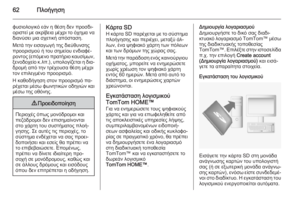 62
62 63
63 64
64 65
65 66
66 67
67 68
68 69
69 70
70 71
71 72
72 73
73 74
74 75
75 76
76 77
77 78
78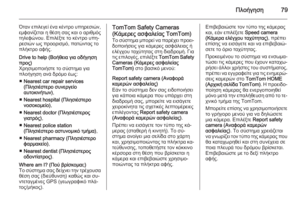 79
79 80
80 81
81 82
82 83
83 84
84 85
85 86
86 87
87 88
88 89
89 90
90 91
91 92
92 93
93 94
94 95
95 96
96 97
97 98
98 99
99 100
100 101
101 102
102 103
103 104
104 105
105 106
106 107
107 108
108 109
109 110
110 111
111 112
112 113
113 114
114